כיצד להפקיד ב- Binance
Binance מציעה מספר שיטות פיקדון, כולל העברות מטבע פיאט ופיקדונות cryptocurrency, כולם מעוצבים עם אבטחה ויעילות בראש. מדריך זה יעבור אותך בכל שלב כדי להבטיח שתהליך ההפקדה שלך יהיה חלק ופשוט.

כיצד לקנות קריפטו עם כרטיס אשראי/חיוב ב- Binance
קנה קריפטו עם כרטיס אשראי/חיוב (אינטרנט)
1. היכנס לחשבון Binance שלך ולחץ על [קנה קריפטו] - [כרטיס אשראי/חיוב].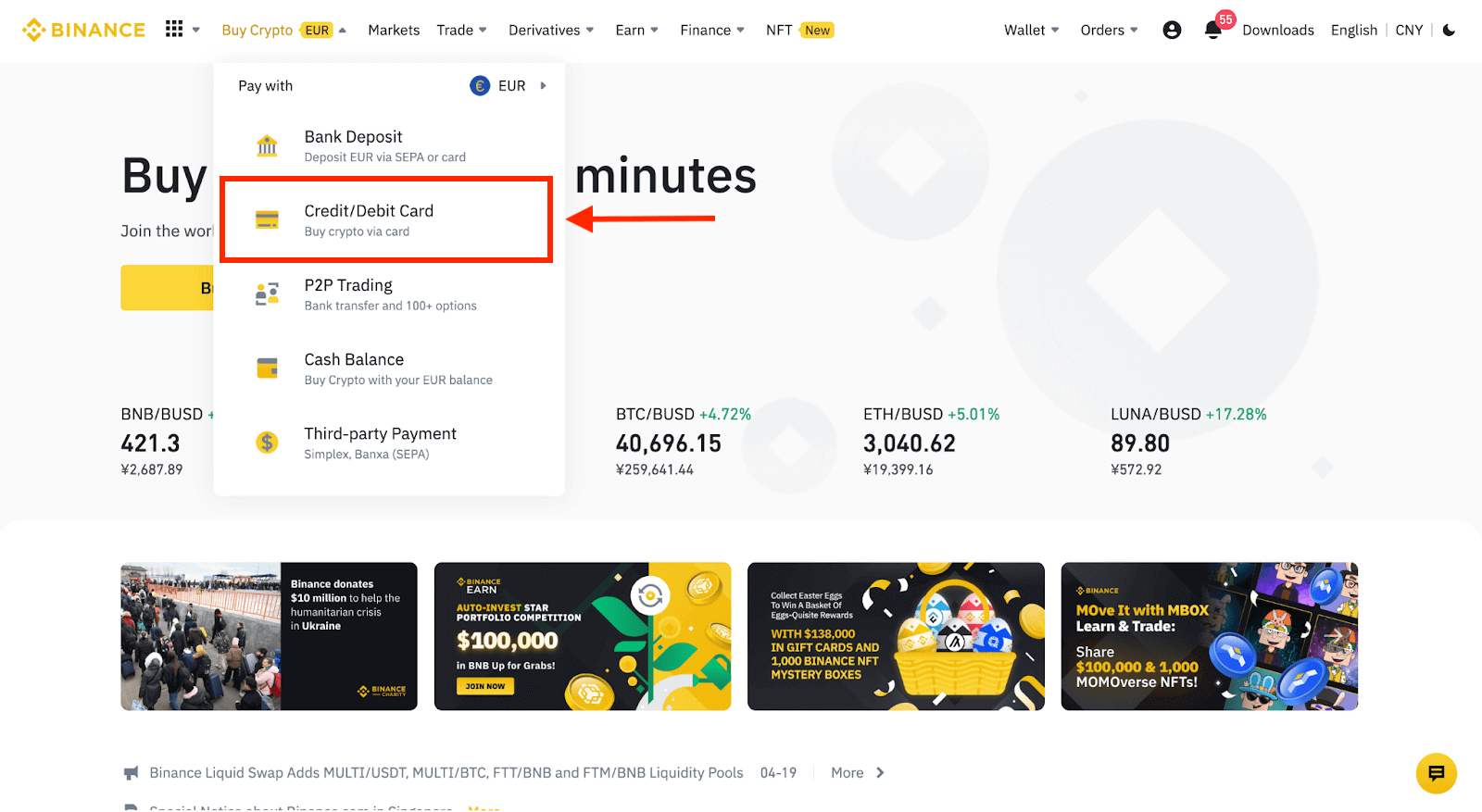
2. כאן אתה יכול לבחור לקנות קריפטו עם מטבעות פיאט שונים. הזן את סכום הפיאט שברצונך להוציא והמערכת תציג אוטומטית את כמות הקריפטו שתוכל לקבל.
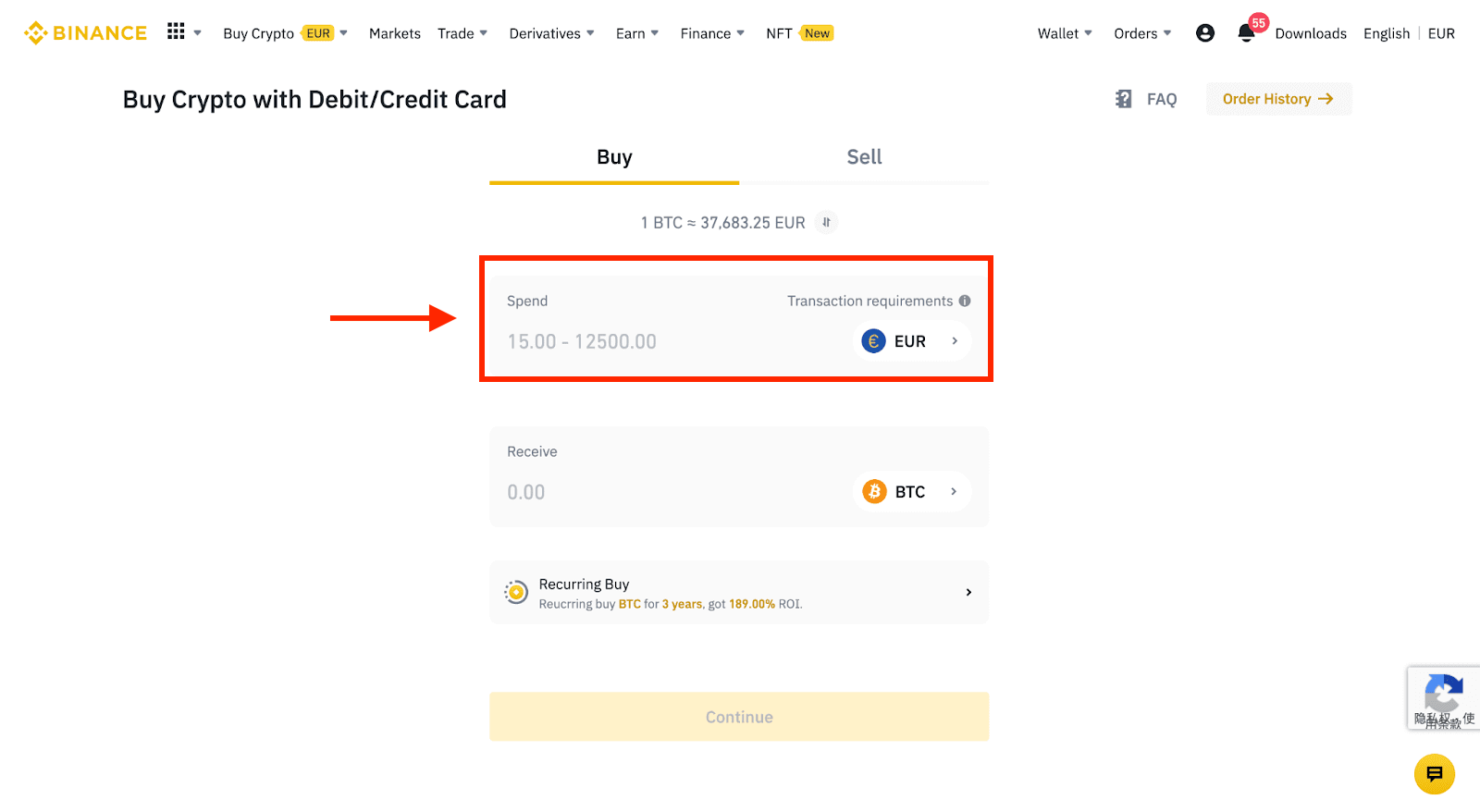
3 לחץ על [הוסף כרטיס חדש] .
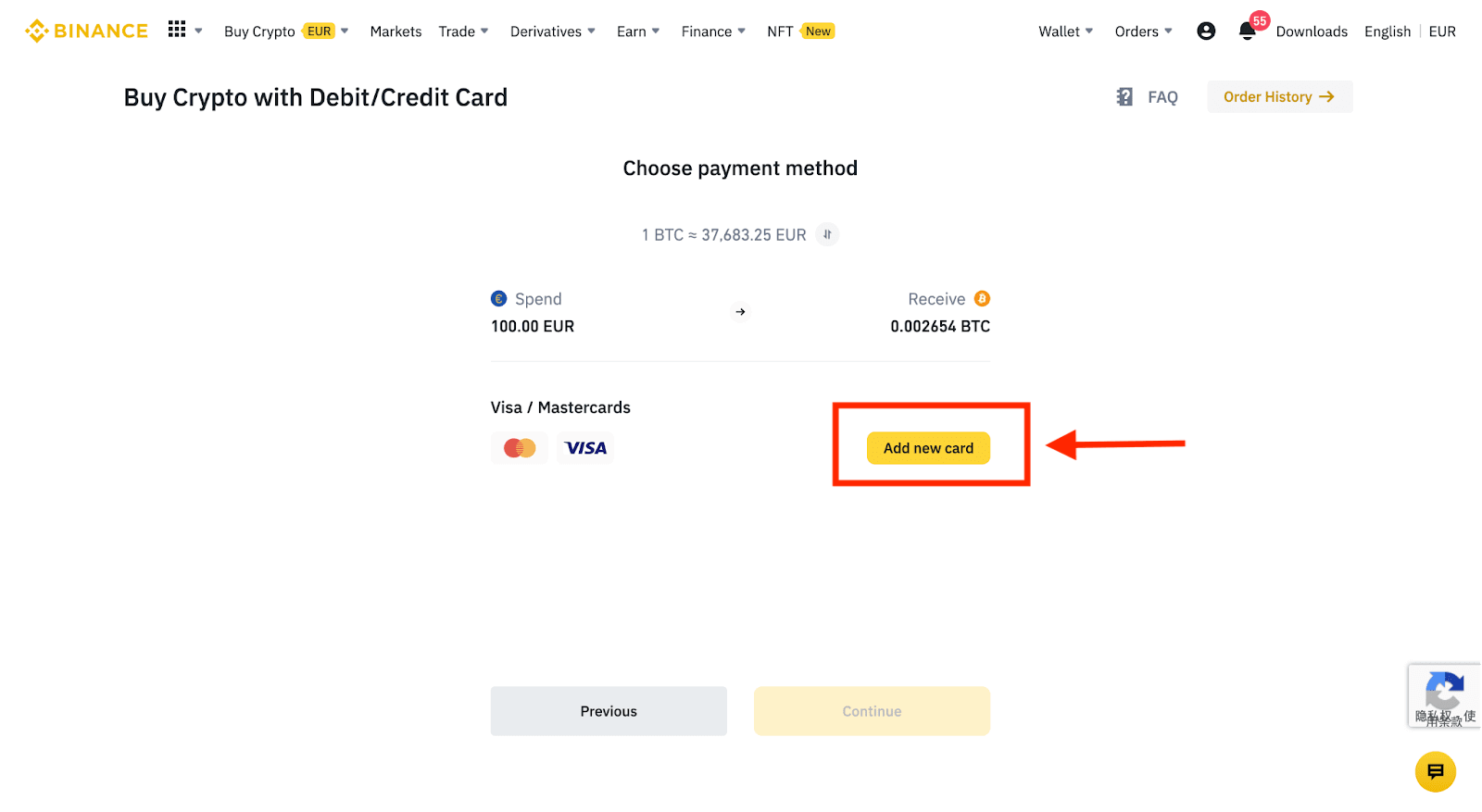
4. הזן את פרטי כרטיס האשראי שלך. שימו לב שניתן לשלם רק בכרטיסי אשראי על שמכם.
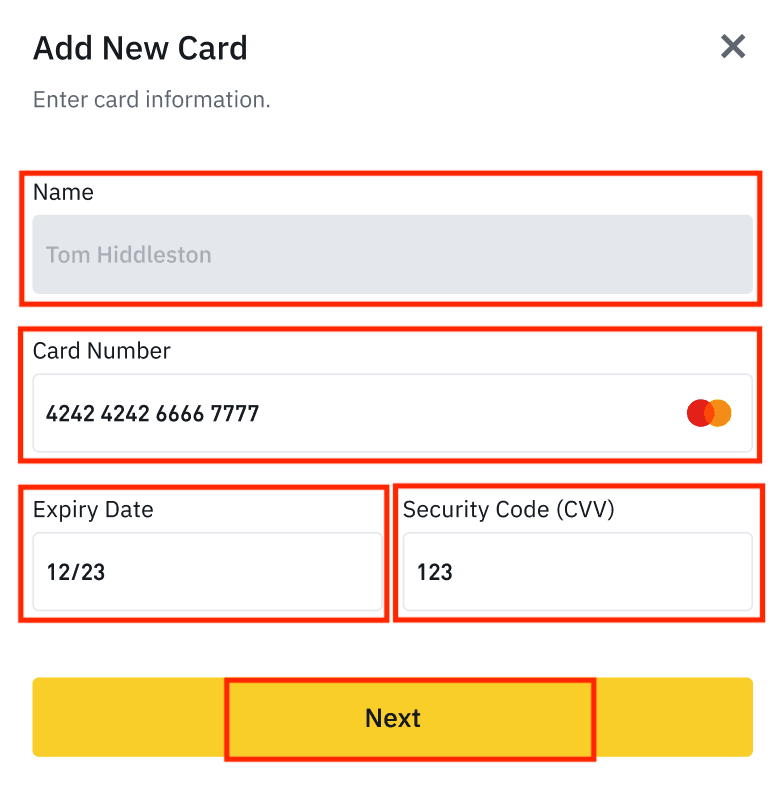
5. הזן את כתובת החיוב שלך ולחץ על [אשר].
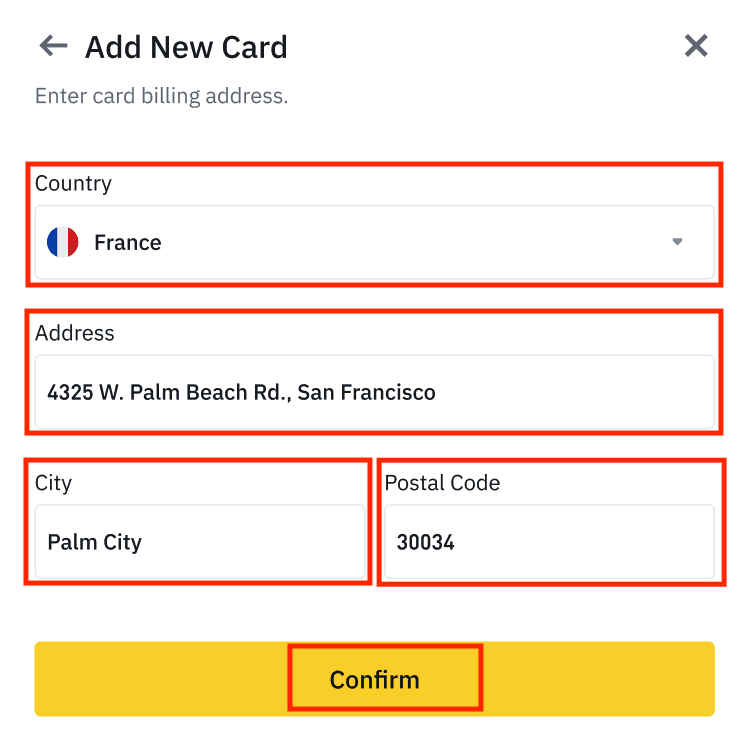
6. בדוק את פרטי התשלום ואשר את הזמנתך תוך דקה. לאחר דקה, המחיר וכמות הקריפטו שתקבלו יחושבו מחדש. אתה יכול ללחוץ על [רענן] כדי לראות את מחיר השוק העדכני ביותר. שיעור העמלה הוא 2% לכל עסקה.
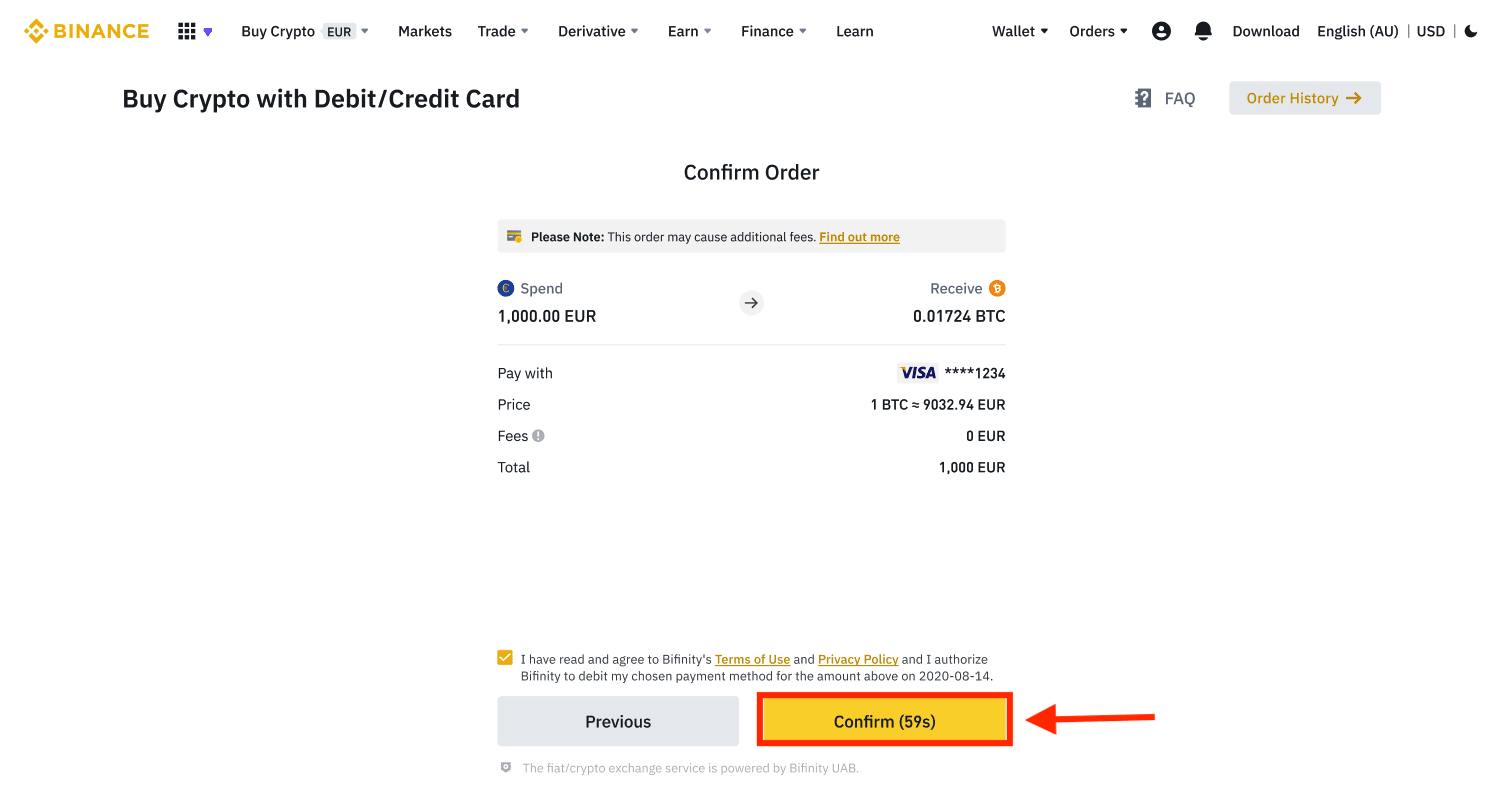
7. תופנה לדף עסקאות OTP של הבנק שלך. בצע את ההוראות שעל המסך כדי לאמת את התשלום.
קנה קריפטו באמצעות כרטיס אשראי/חיוב (אפליקציה)
1. התחל על ידי בחירת [כרטיס אשראי/חיוב] ממסך הבית. או גש אל [קנה קריפטו] מהכרטיסייה [מסחר/פיאט] .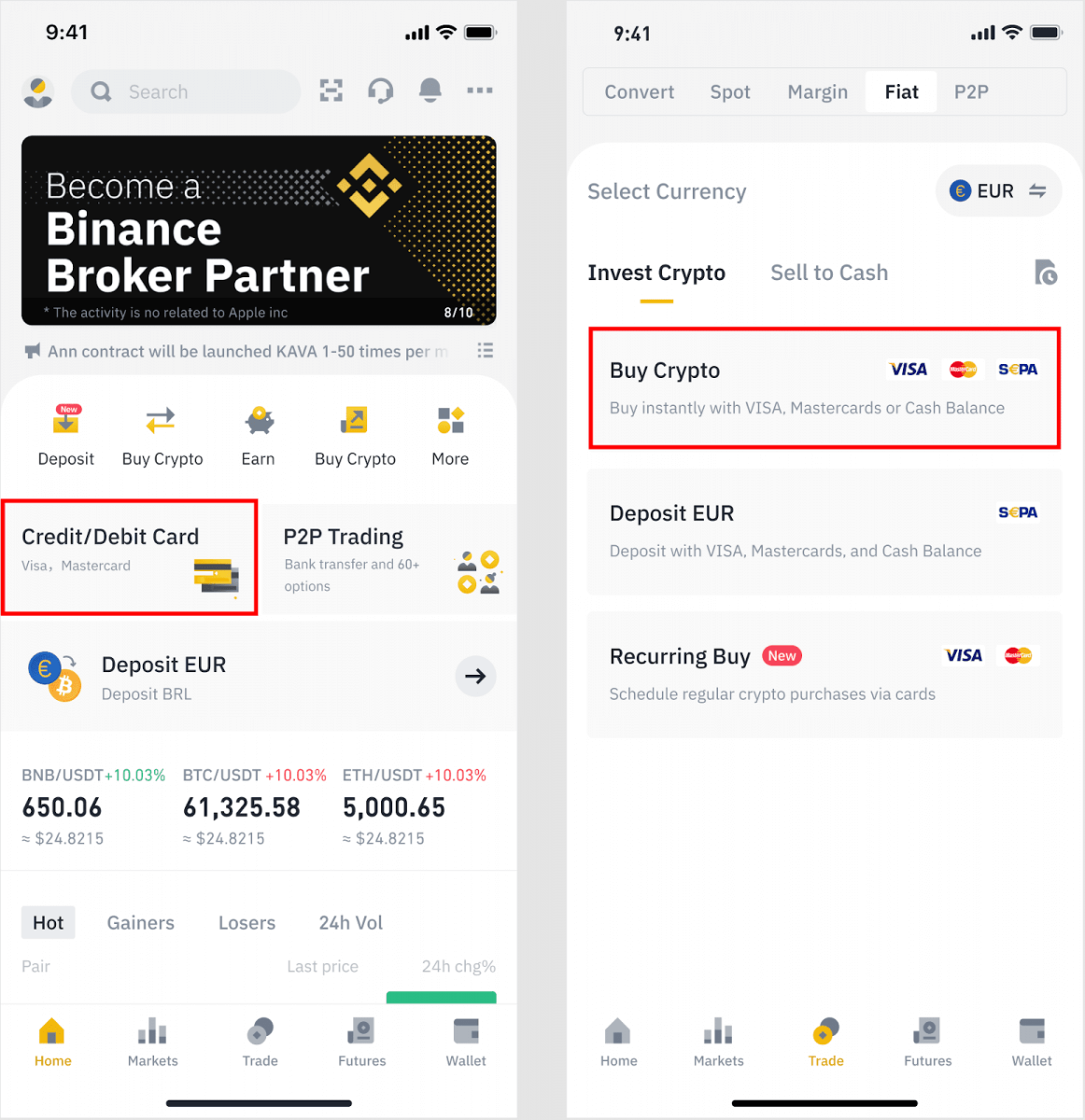
2. ראשית, בחר את המטבע הקריפטו שברצונך לקנות. אתה יכול להקליד את המטבע הקריפטו בשורת החיפוש או לגלול ברשימה. אתה יכול גם לשנות את המסנן כדי לראות דרגות שונות.
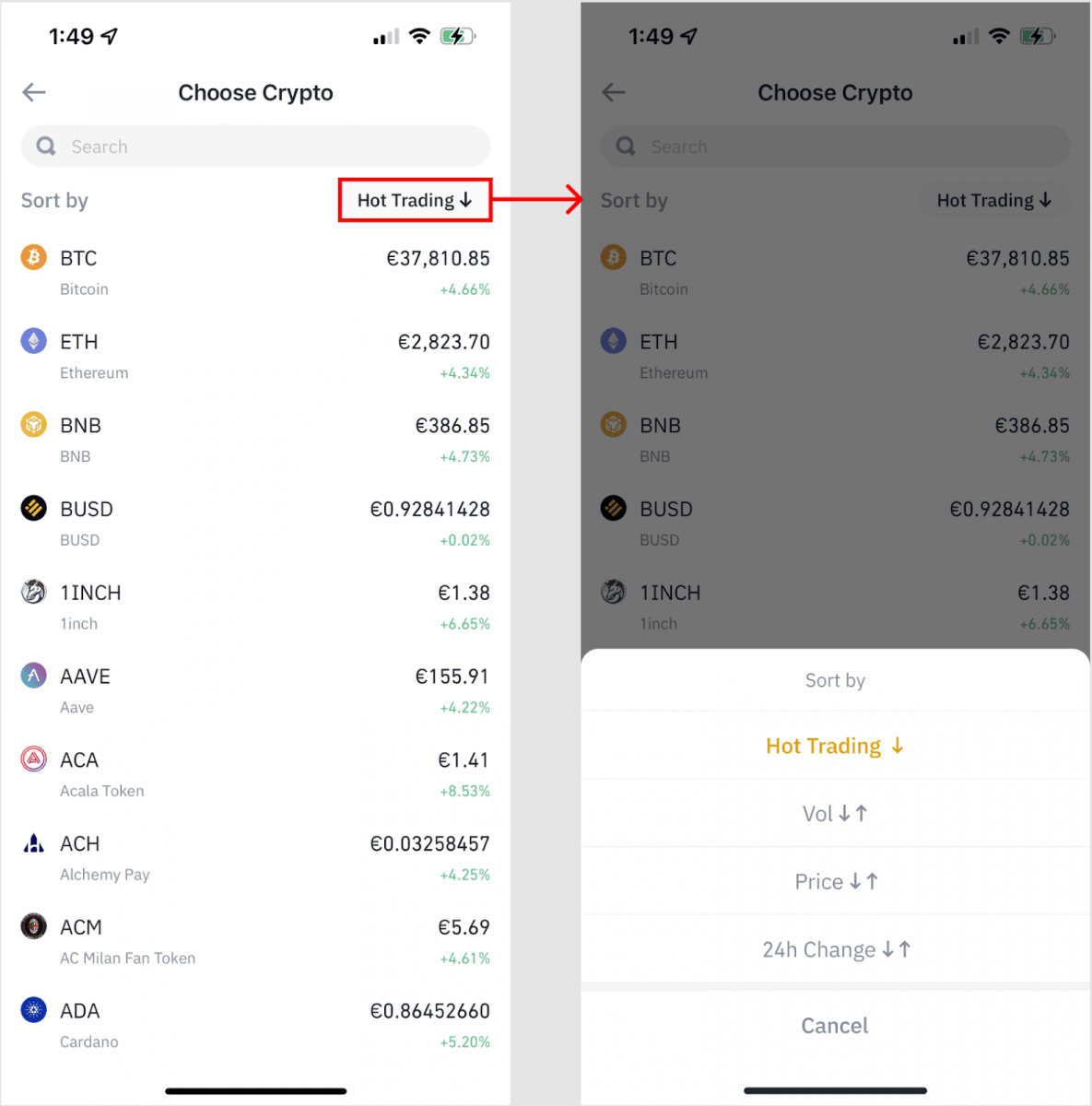
3. מלא את הסכום שברצונך לרכוש. אתה יכול להחליף מטבע פיאט אם תרצה לבחור במטבע אחר. אתה יכול גם להפעיל את פונקציית הקנייה החוזרת כדי לתזמן רכישות קריפטו רגילות באמצעות כרטיסים.
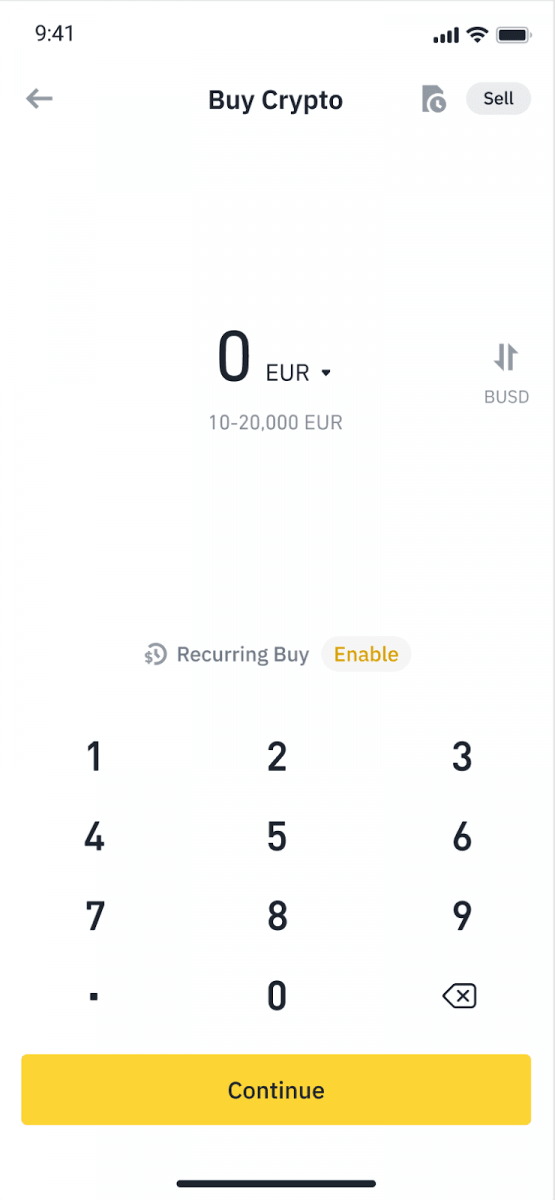
4. בחר [שלם עם כרטיס] והקש על [אשר] . אם לא קישרת כרטיס בעבר, תתבקש להוסיף תחילה כרטיס חדש.
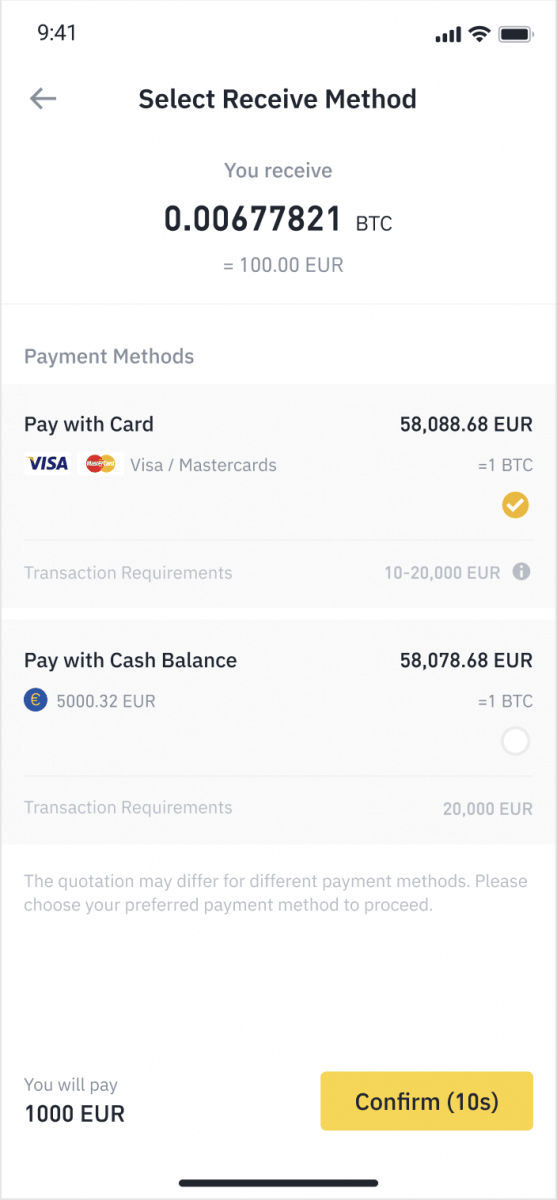
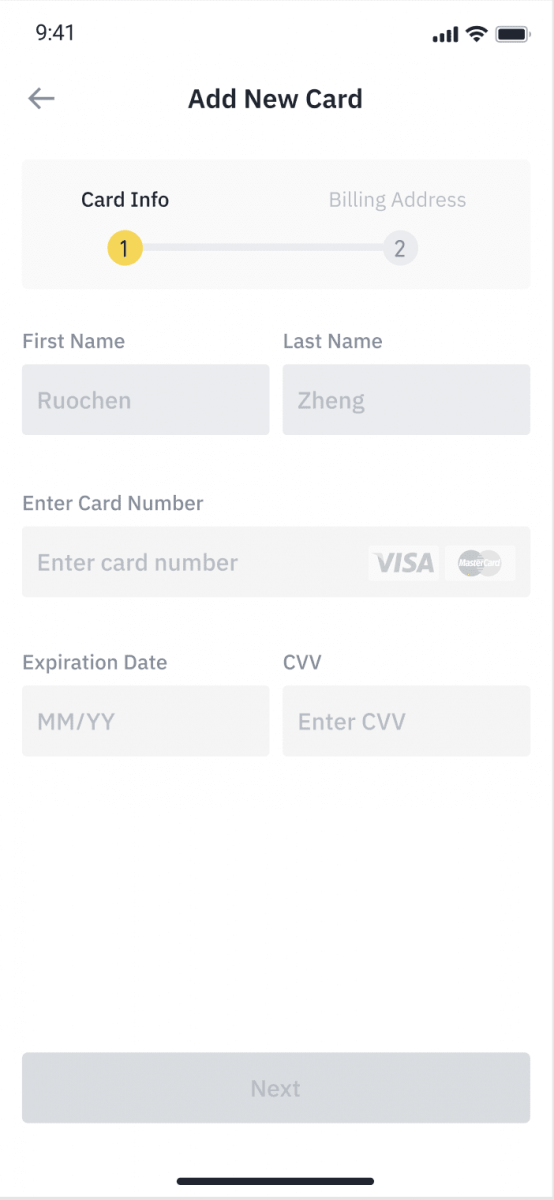
5. בדוק שהסכום שברצונך להוציא נכון, ולאחר מכן הקש על [אישור] בתחתית המסך.
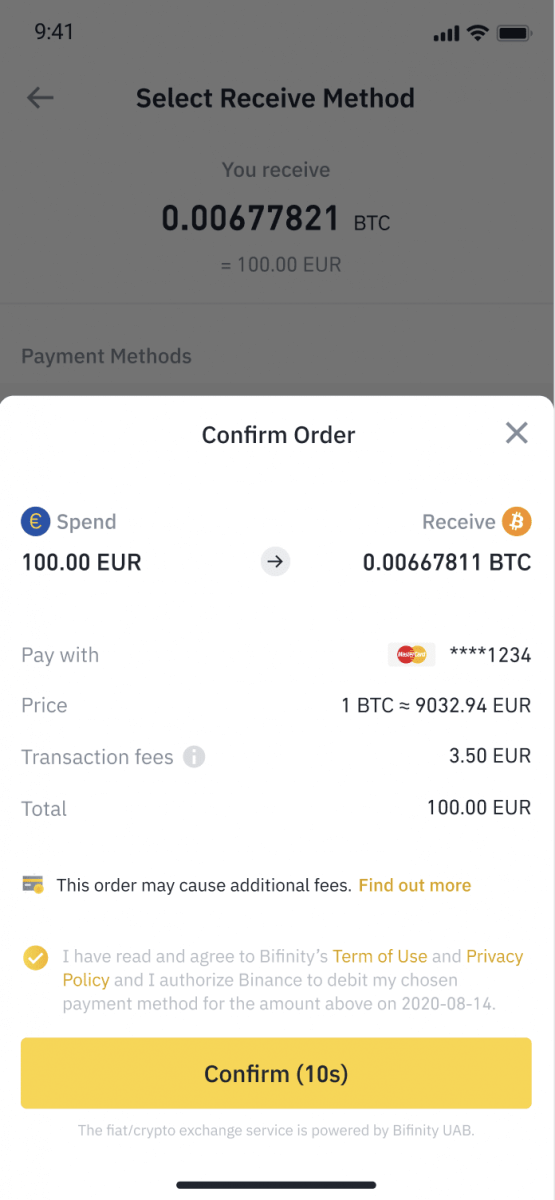
6. מזל טוב, העסקה הושלמה. המטבע הקריפטו שנרכש הופקד לארנק Binance Spot שלך.
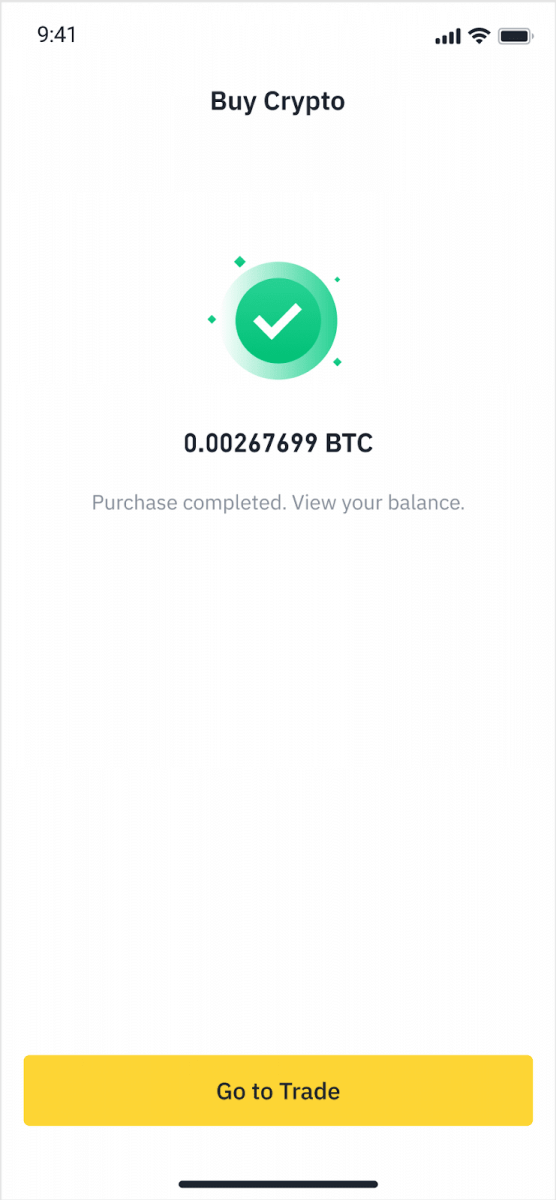
הפקדת פיאט בכרטיס אשראי/חיוב
1. היכנס לחשבון Binance שלך ועבור אל [קנה קריפטו] - [הפקדה בנקאית].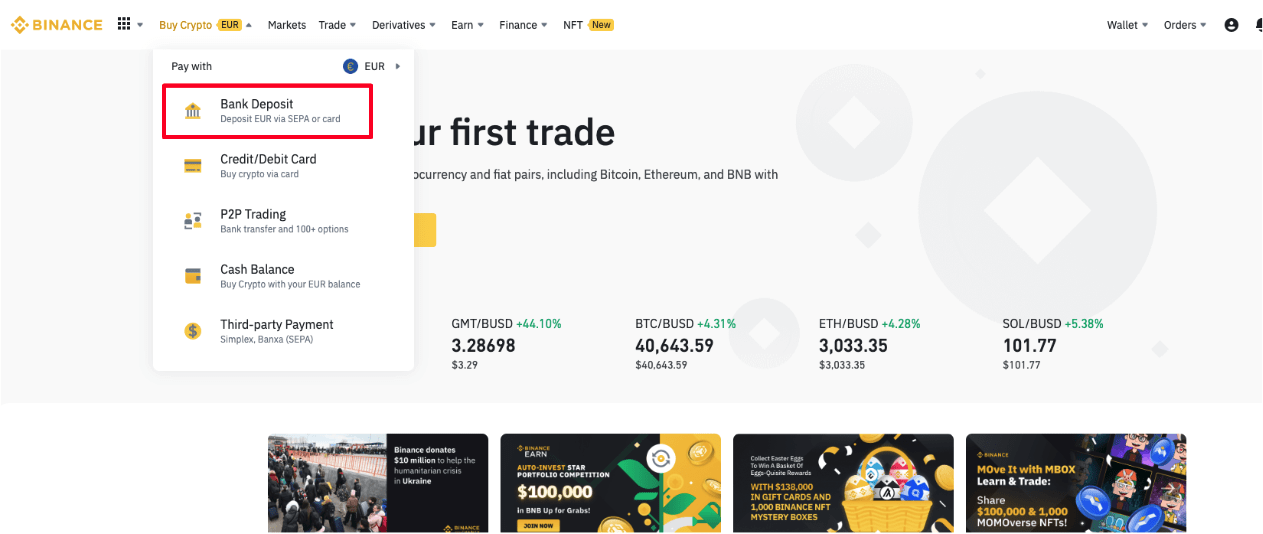
2. בחר את המטבע שברצונך להפקיד, ובחר [כרטיס בנקאי] כאמצעי התשלום שלך. לחץ על [המשך].
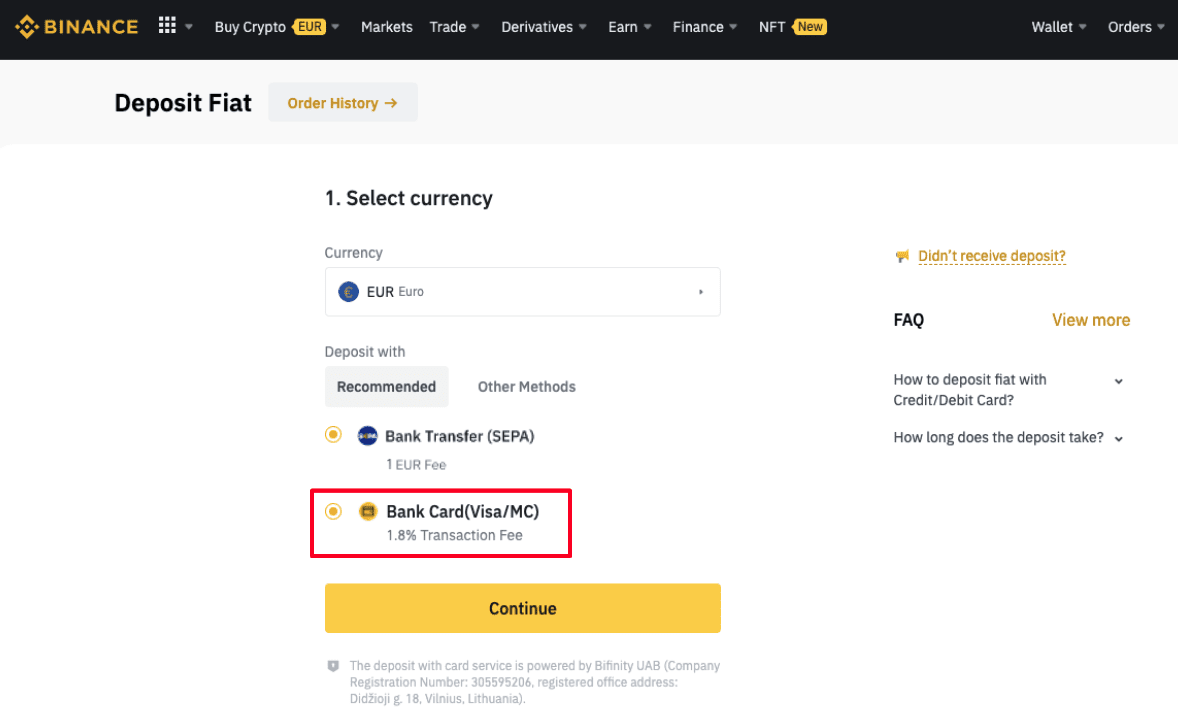
3. אם זו הפעם הראשונה שאתה מוסיף כרטיס, תצטרך להזין את מספר הכרטיס וכתובת החיוב שלך. אנא ודא שהמידע מדויק לפני שתלחץ על [ אשר ].
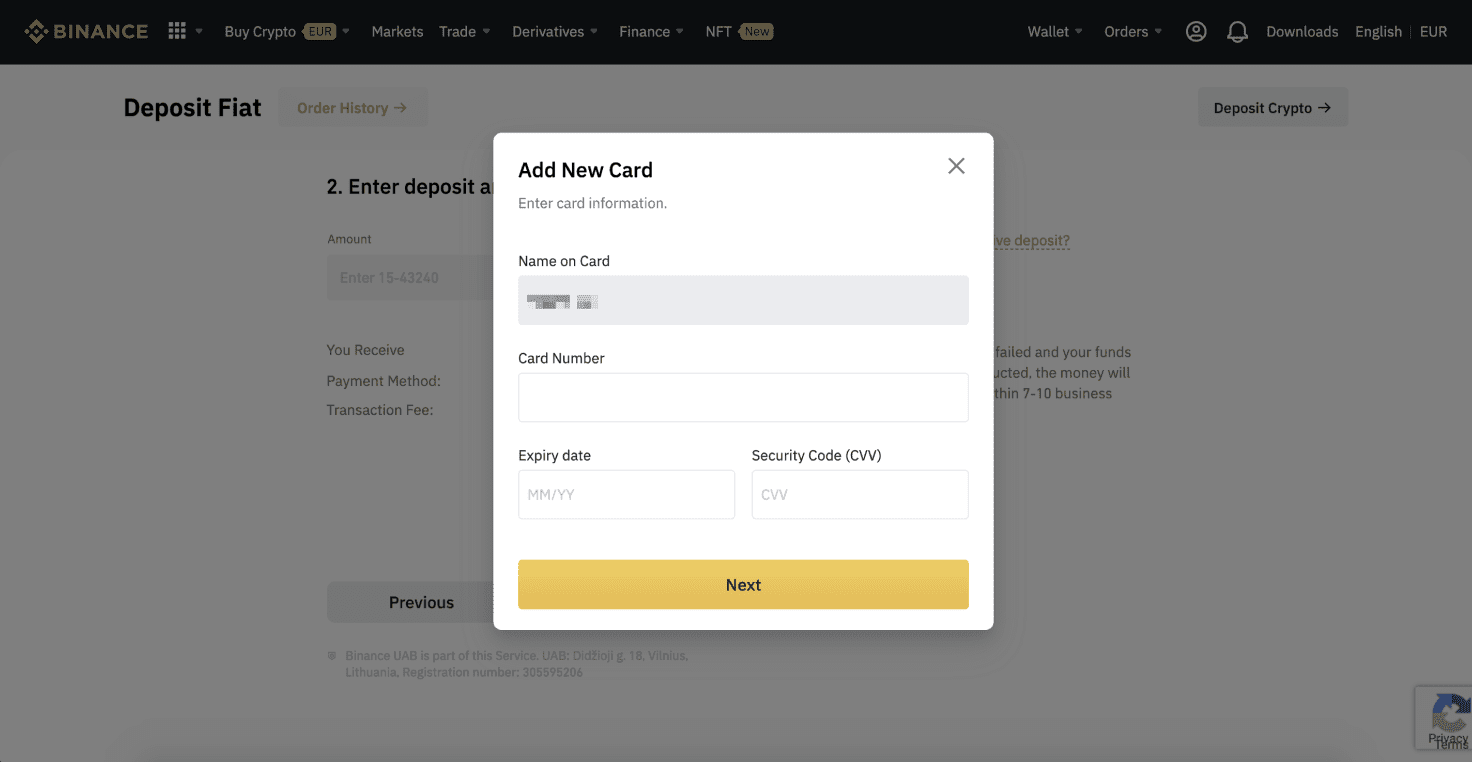
הערה : אם הוספת כרטיס בעבר, תוכל לדלג על שלב זה ופשוט לבחור את הכרטיס שבו ברצונך להשתמש.
4. הזן את הסכום שברצונך להפקיד ולחץ על [ אשר ].
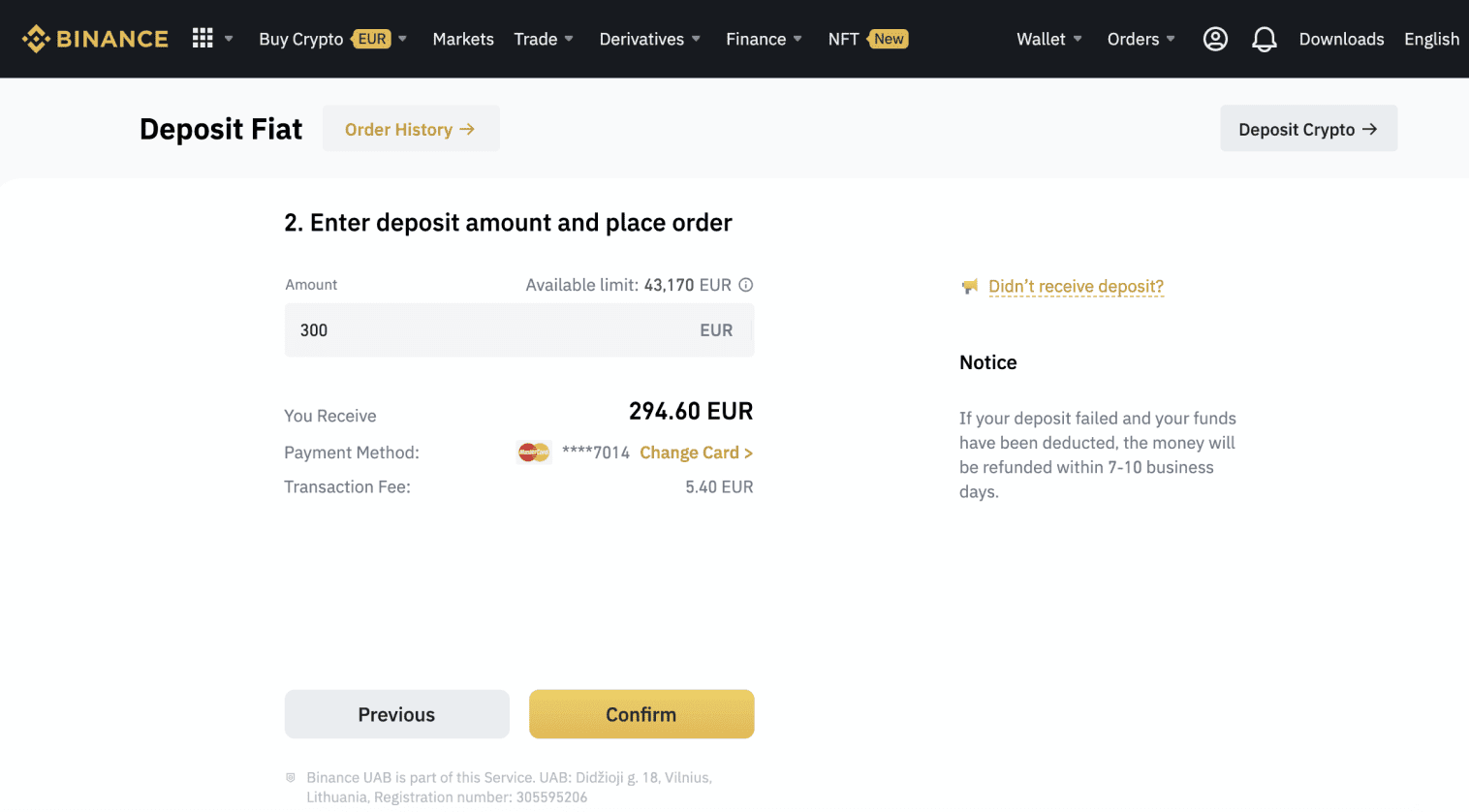
5. לאחר מכן הסכום יתווסף ליתרת הפיאט שלך.

6. תוכל לבדוק את צמדי המסחר הזמינים עבור המטבע שלך בדף [Fiat Market] ולהתחיל לסחור.
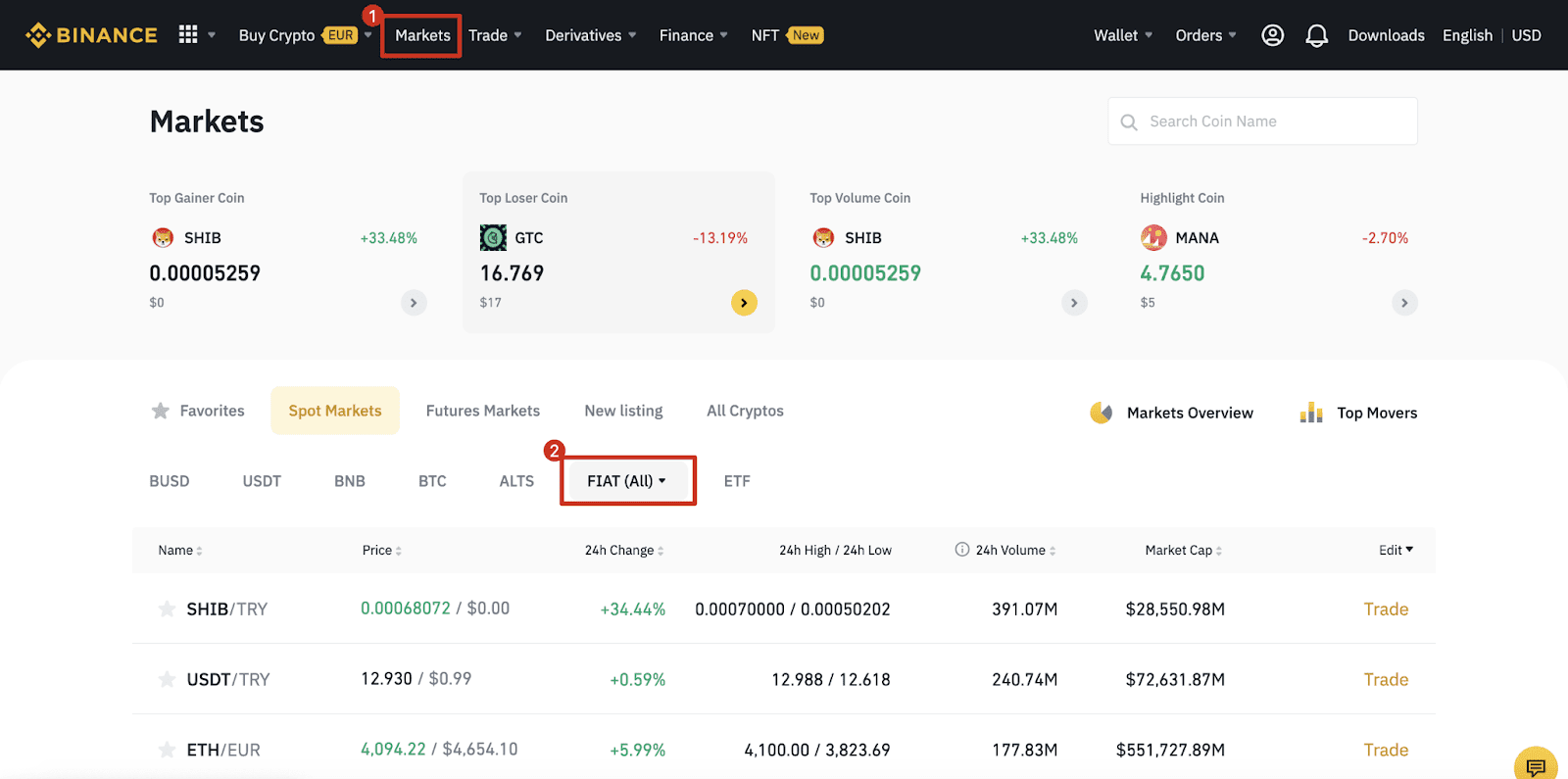
כיצד לקנות קריפטו ב- Binance P2P
קנה קריפטו ב- Binance P2P (אינטרנט)
שלב 1:עבור לדף Binance P2P , ו
- אם כבר יש לך חשבון Binance, לחץ על "התחבר" ועבור לשלב 4
- אם אין לך עדיין חשבון Binance, לחץ על " הרשמה "
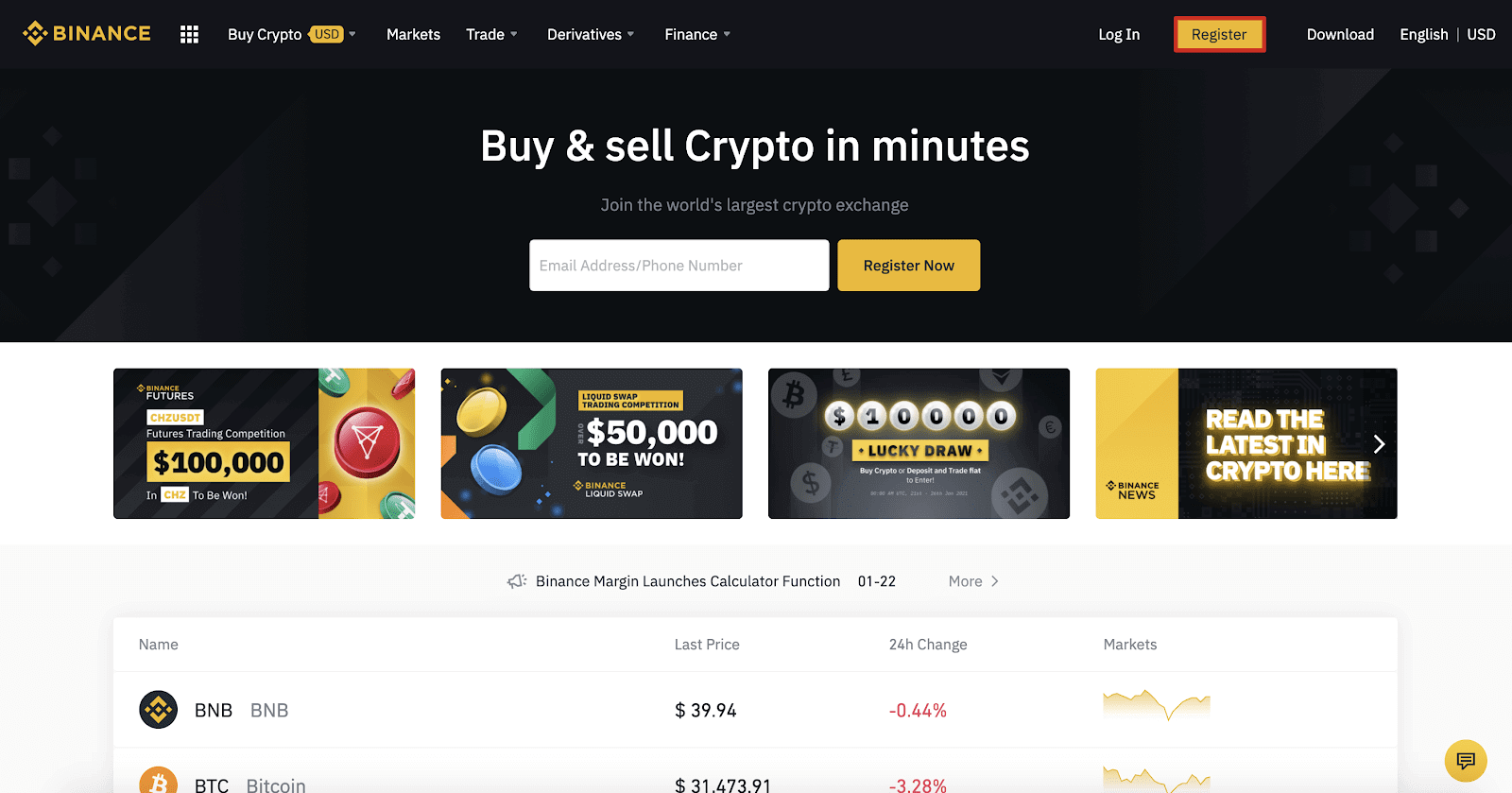
שלב 2:
הזן את הדוא"ל שלך בדף ההרשמה והגדר את סיסמת הכניסה שלך. קרא ובדוק את תנאי Binance ולחץ על " צור חשבון ".
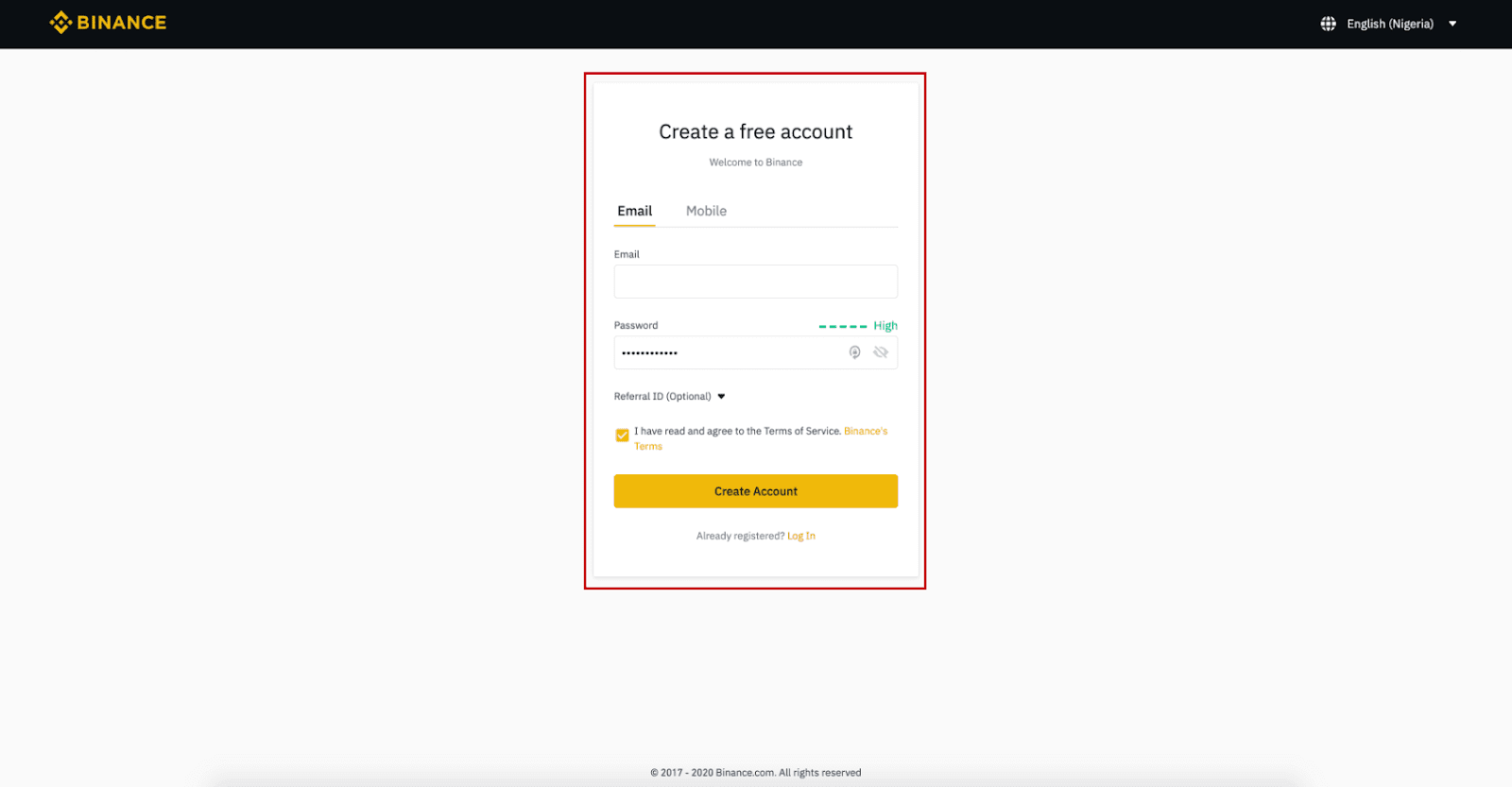
שלב 3:
השלם את אימות הזהות ברמה 2, הפעל את אימות ה-SMS ולאחר מכן הגדר את שיטת התשלום המועדפת עליך.
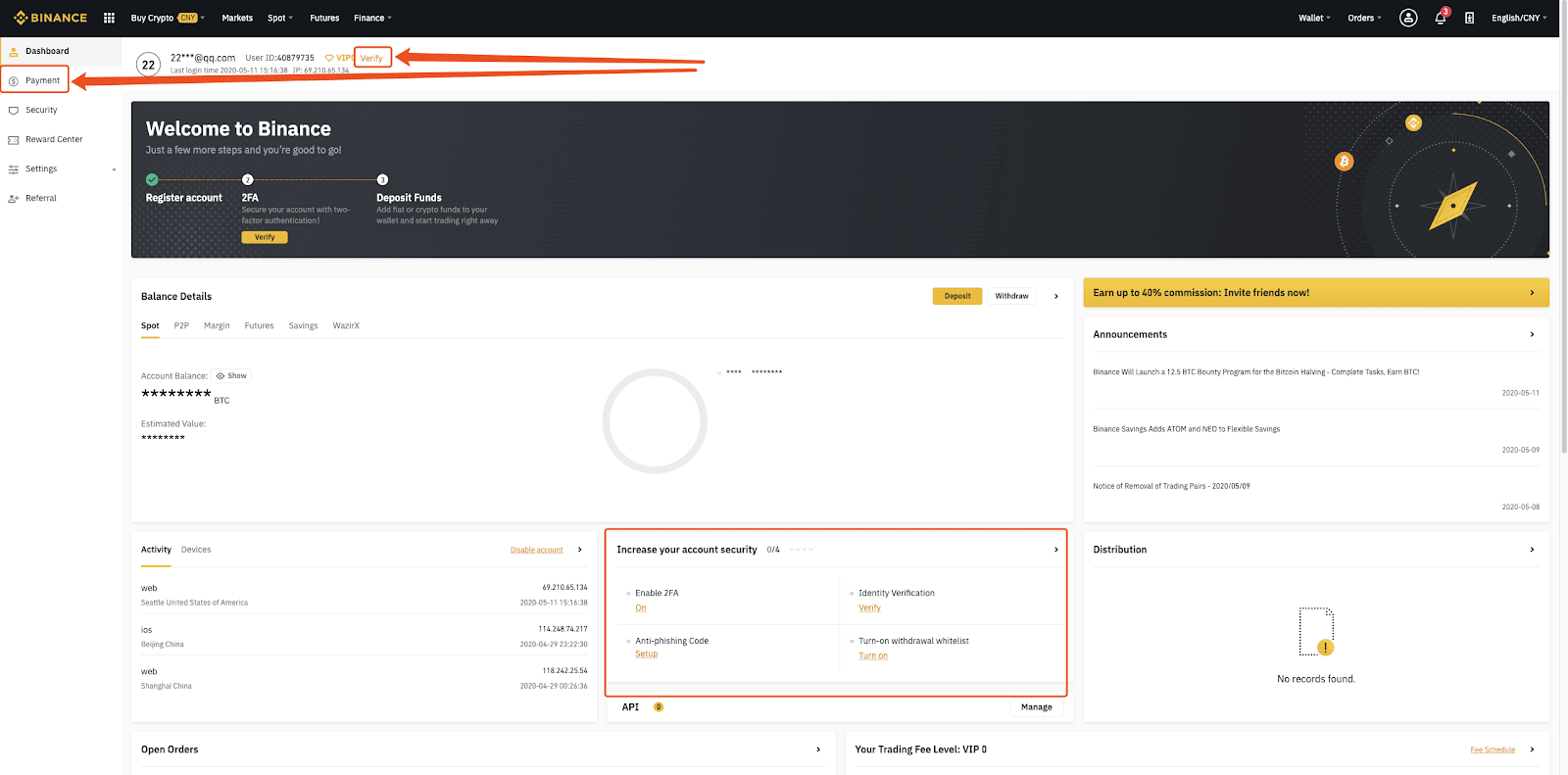

שלב 4:
בחר (1) "קנה קריפטה" ואז לחץ על (2) " מסחר P2P " בניווט העליון.
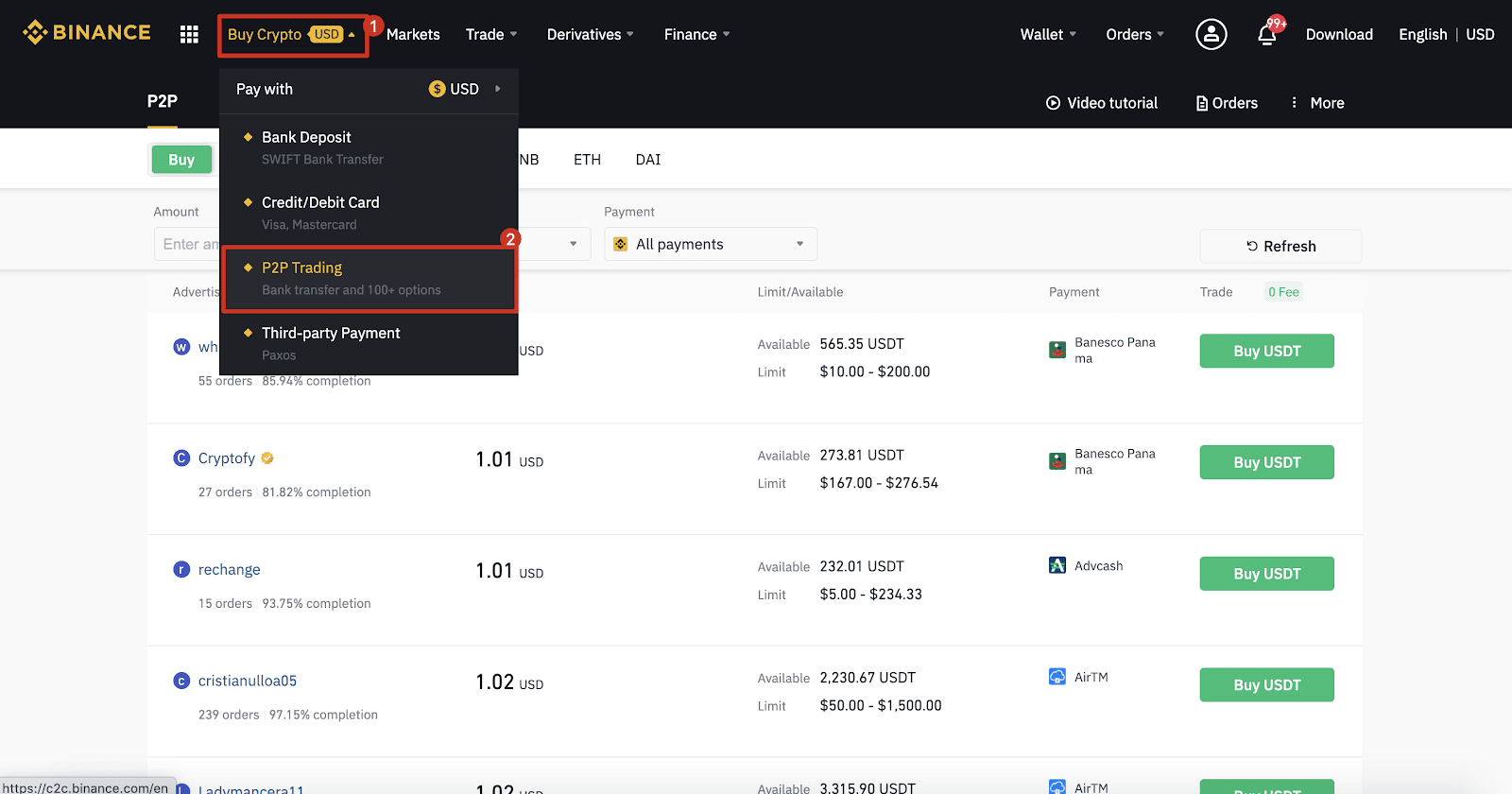
שלב 5:
לחץ על (1) " קנה " ובחר את המטבע שברצונך לקנות (BTC מוצג כדוגמה). סנן את המחיר ואת (2) " תשלום " בתפריט הנפתח, בחר מודעה ולאחר מכן לחץ על (3) " קנה ".
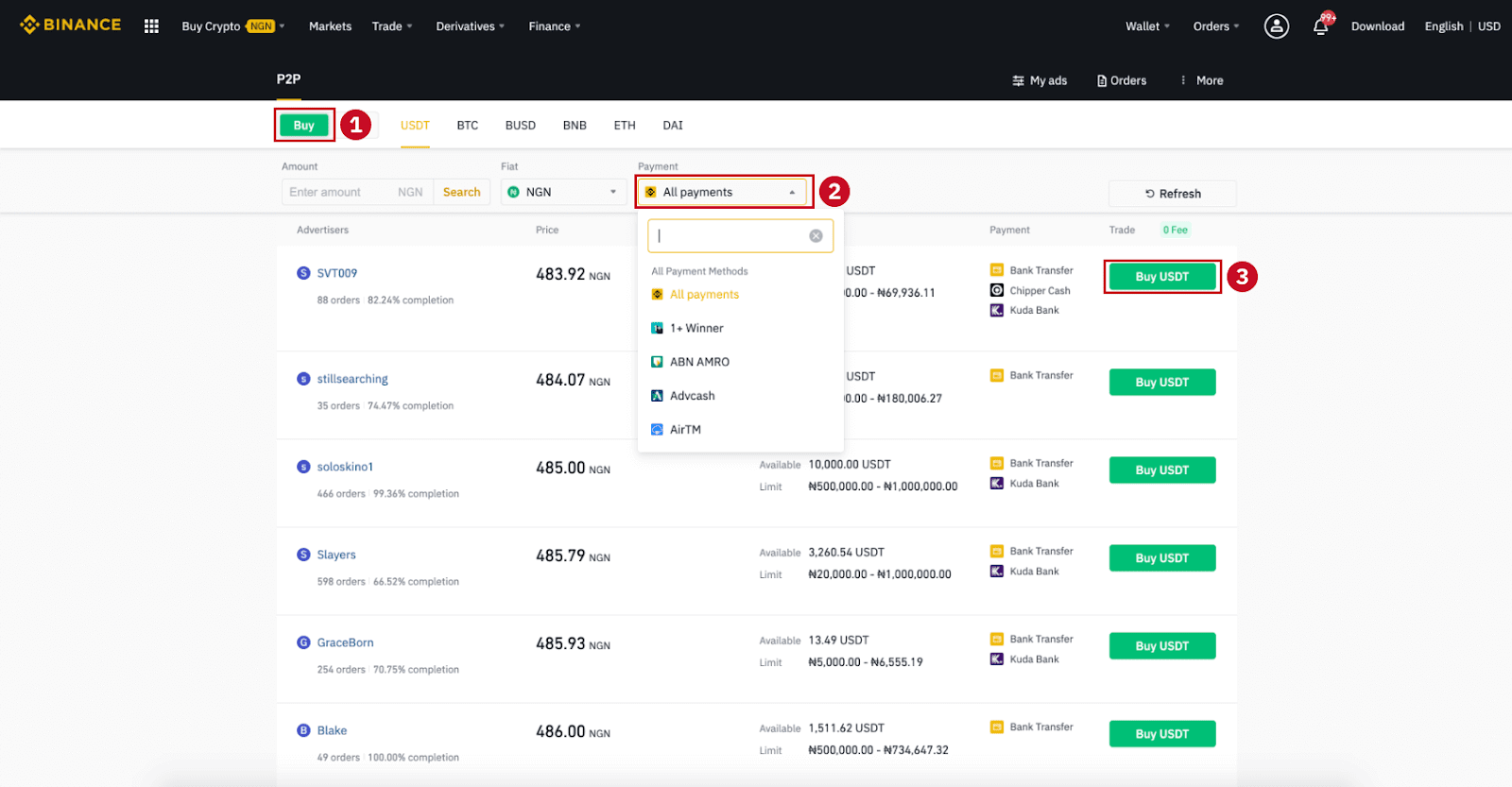
שלב 6:
הזן את הסכום (במטבע הפיאט שלך) או הכמות (בקריפטו) שברצונך לקנות ולחץ על (2) " קנה ".
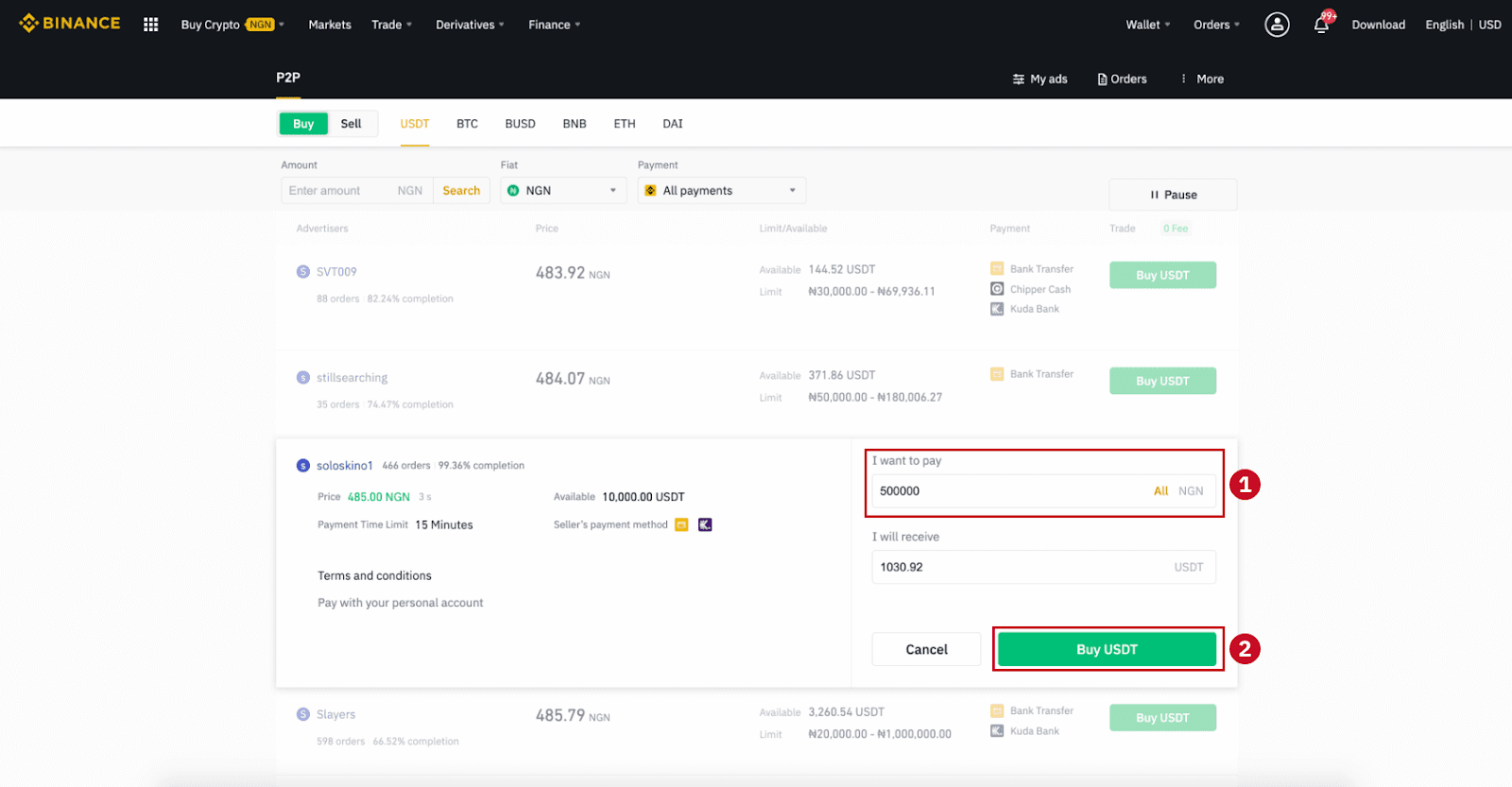
שלב 7:
אשר את שיטת התשלום והסכום (מחיר כולל) בדף פרטי ההזמנה.
השלם את עסקת הפיאט בתוך מגבלת זמן התשלום. לאחר מכן לחץ על " הועבר, הבא " ו"אשר " .
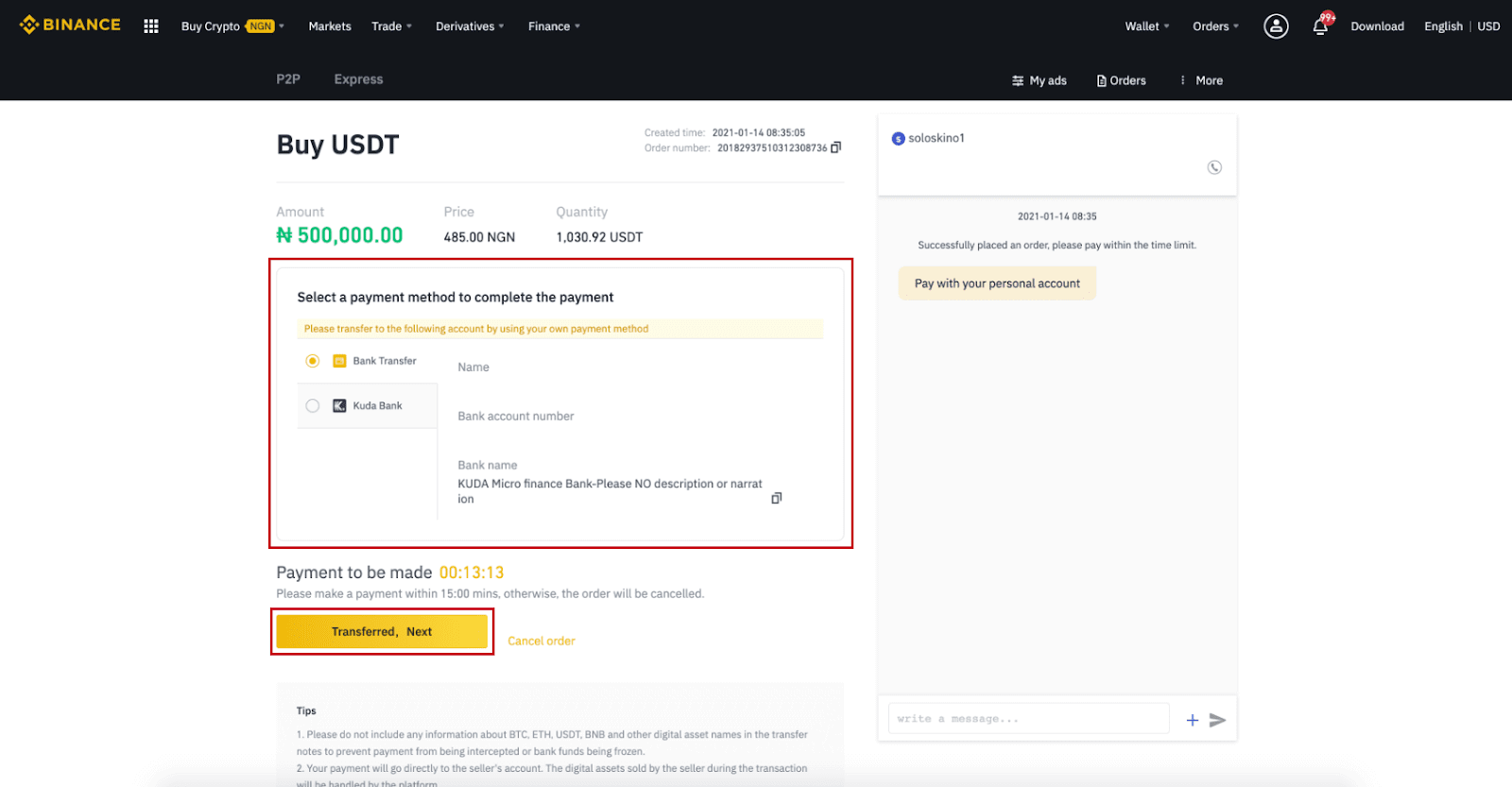
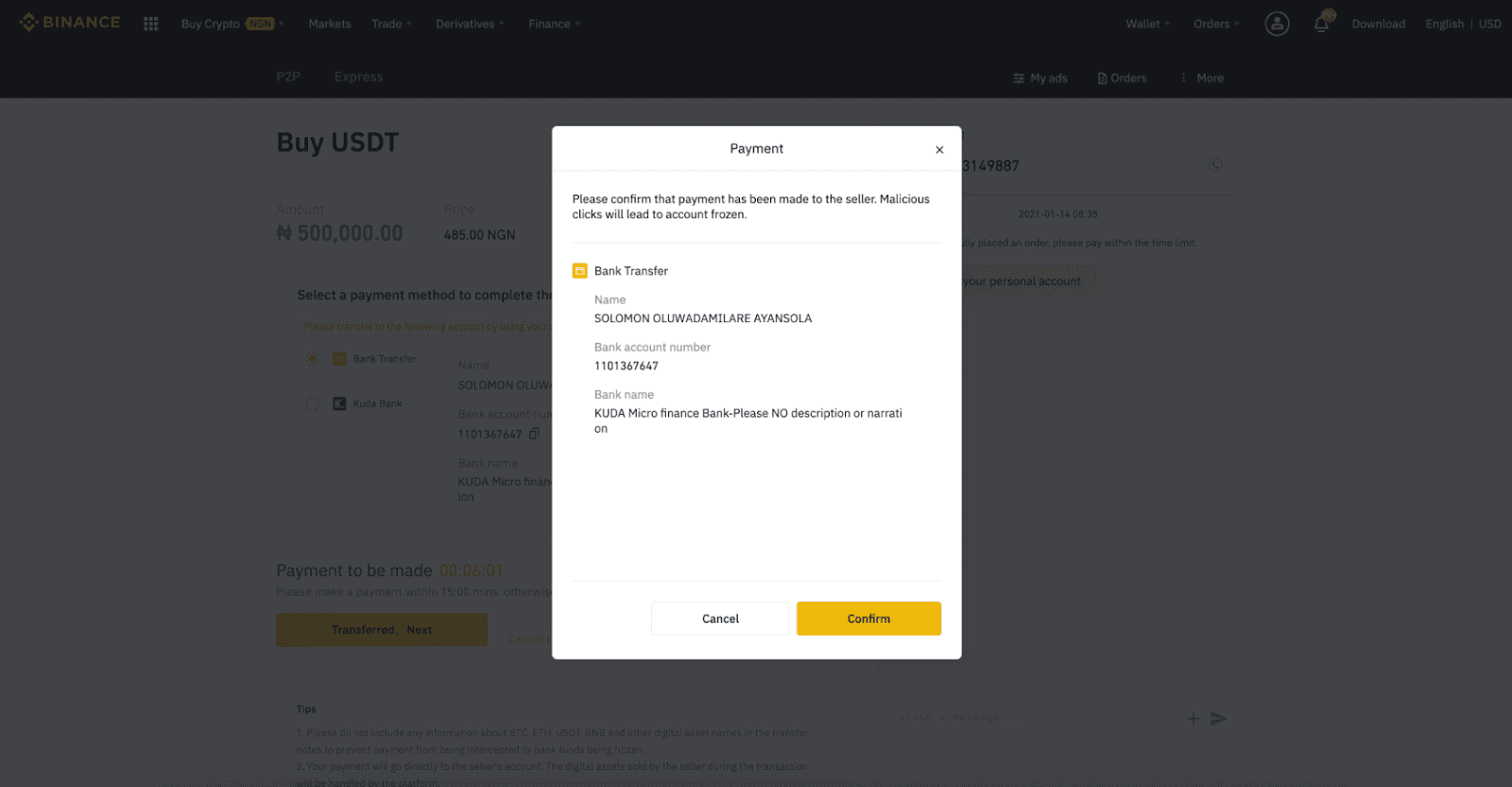
הערה : עליך להעביר את התשלום ישירות למוכר באמצעות העברה בנקאית, Alipay, WeChat או פלטפורמת תשלום אחרת של צד שלישי בהתבסס על פרטי התשלום של המוכרים שסופקו. אם כבר העברת תשלום למוכר, אין ללחוץ על "ביטול" אלא אם כבר קיבלת החזר מהמוכר בחשבון התשלום שלך. אם אינך מבצע תשלום בפועל, אל תלחץ על "אשר" כדי לאשר את התשלום. הדבר אינו מותר על פי כללי העסקה. אם אתה נתקל בבעיות כלשהן במהלך העסקה, תוכל ליצור קשר עם המוכר באמצעות חלון הצ'אט.
שלב 8:
לאחר שהמוכר שחרר את המטבע הקריפטוגרפי, העסקה הושלמה. אתה יכול ללחוץ על (2) " העבר לארנק ספוט " כדי להעביר את הנכסים הדיגיטליים לארנק הספוט שלך.
אתה יכול גם ללחוץ על (1) " בדוק את החשבון שלי " מעל הכפתור כדי להציג את הנכס הדיגיטלי שקנית זה עתה.
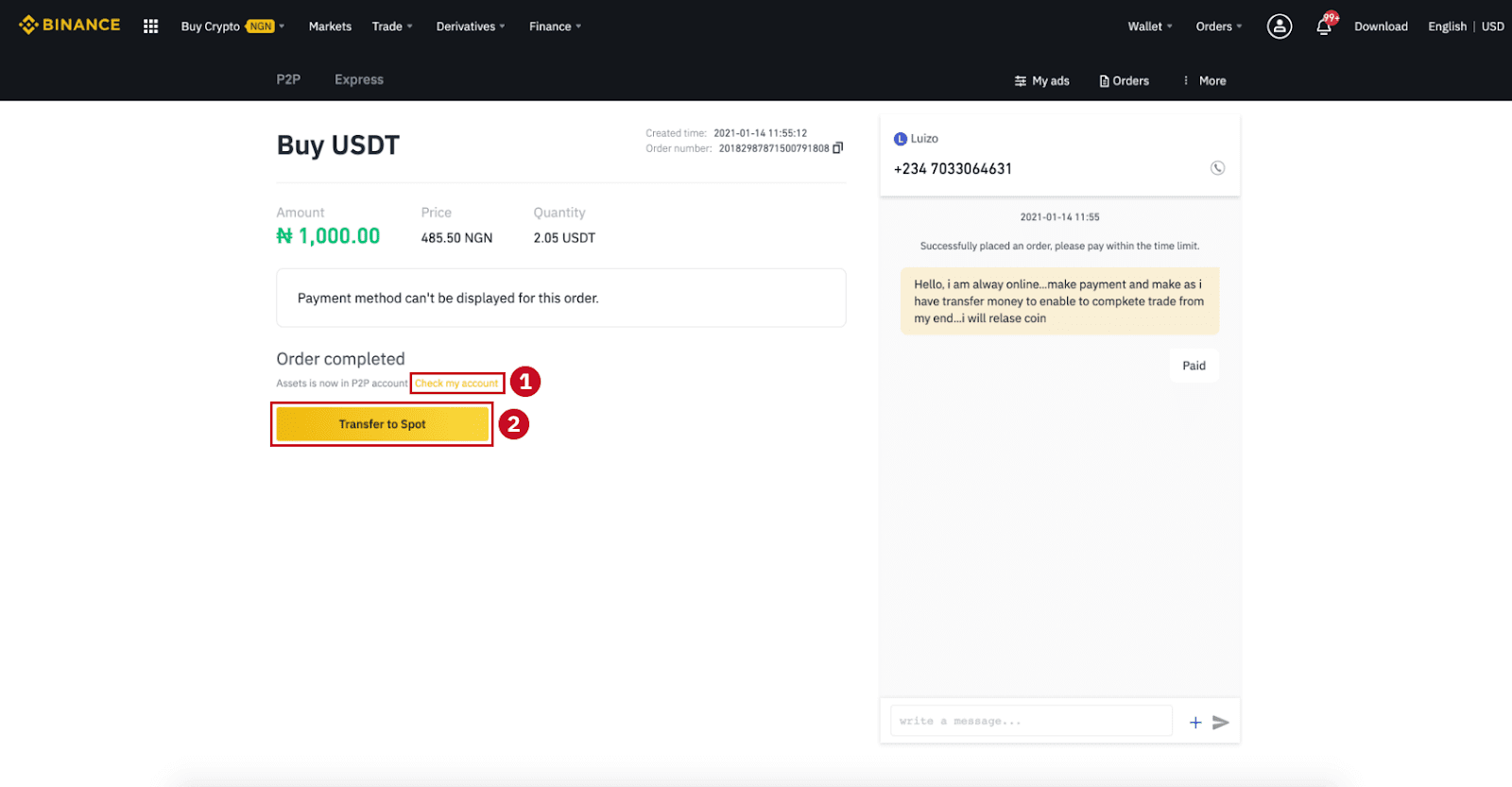
הערה : אם לא תקבל את המטבע הקריפטו 15 דקות לאחר לחיצה על "העברה, הבא" , תוכל ללחוץ על " ערעור " ושירות הלקוחות יסייע לך בעיבוד ההזמנה.
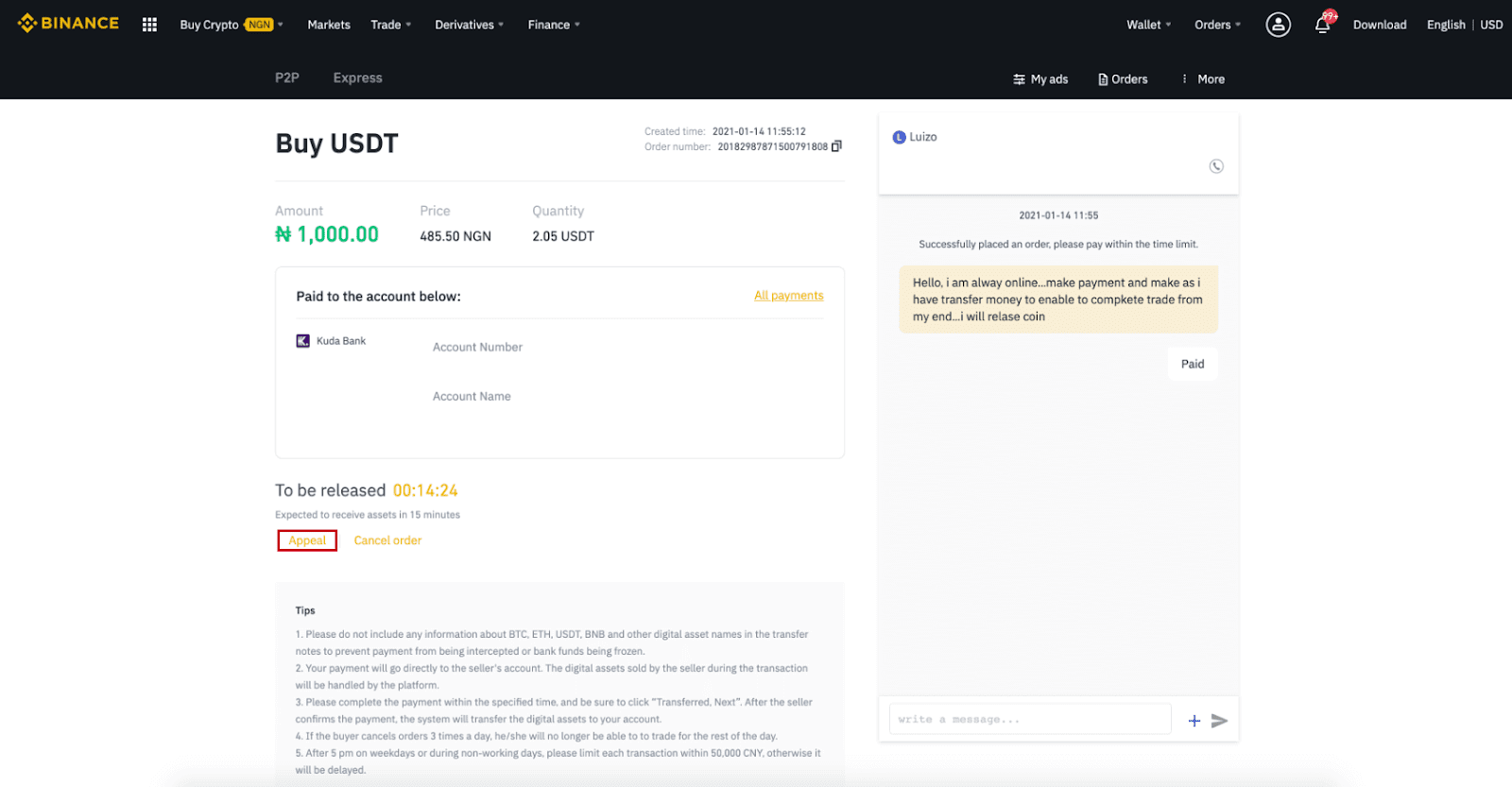
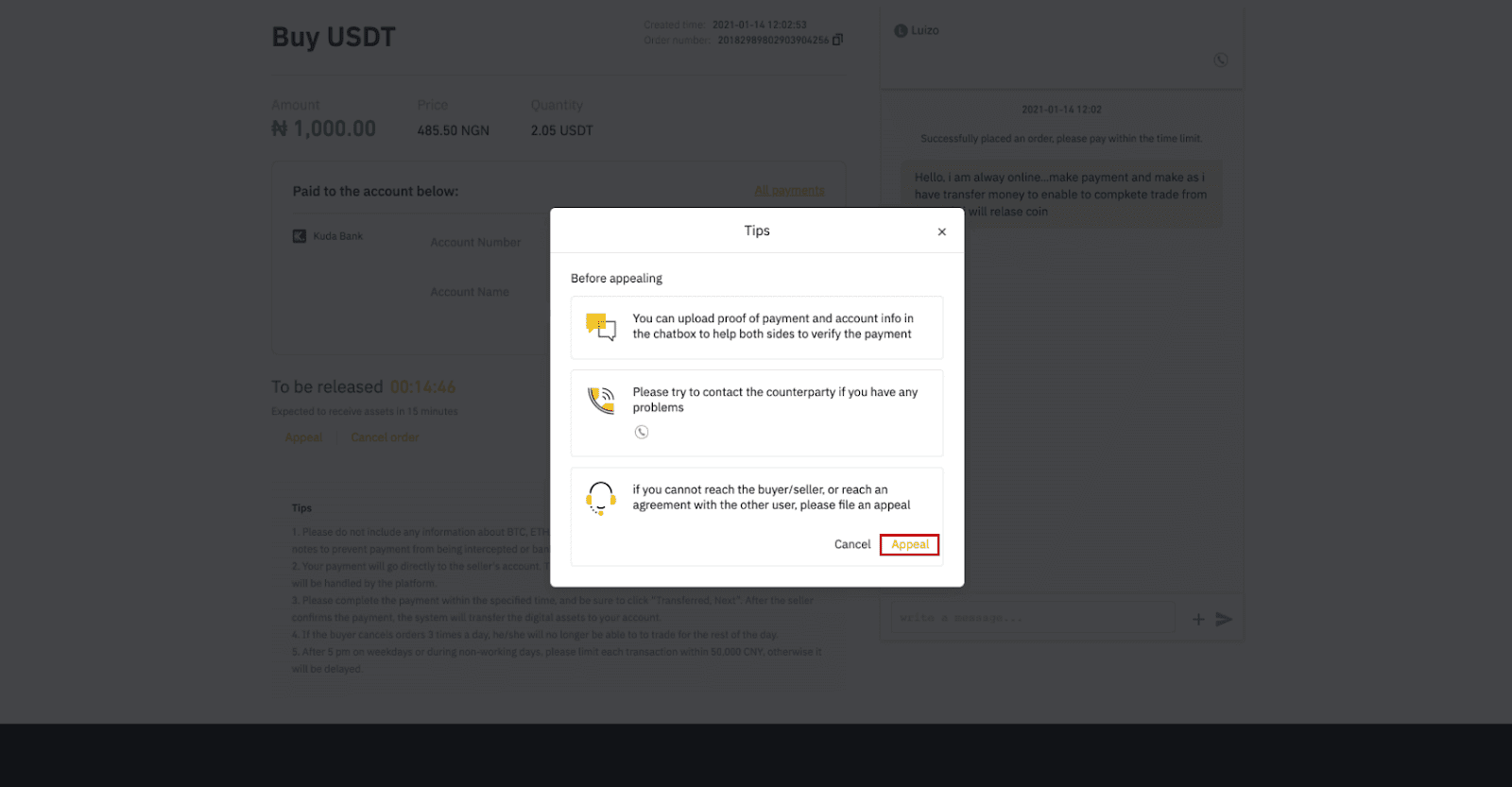
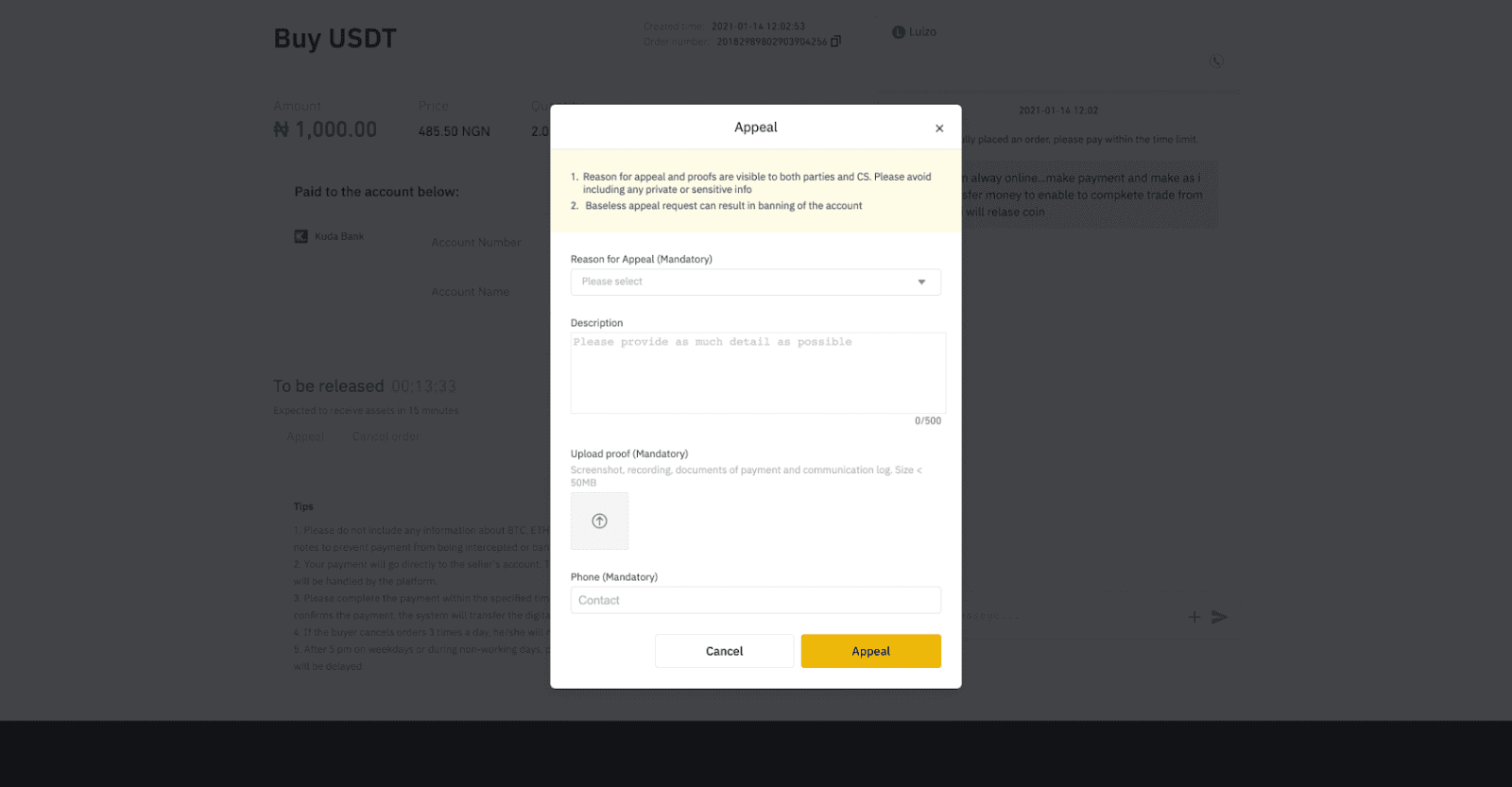
קנה קריפטו ב- Binance P2P (אפליקציה)
שלב 1היכנס לאפליקציית Binance
- אם כבר יש לך חשבון Binance, לחץ על "התחבר" ועבור לשלב 4
- אם אין לך עדיין חשבון Binance, לחץ על " הרשמה " בצד שמאל למעלה

שלב 2
הזן את הדוא"ל שלך בדף ההרשמה והגדר את סיסמת הכניסה שלך. קרא את תנאי Binance P2P ולחץ על החץ כדי להירשם. 
שלב 3
הזן את הדוא"ל והסיסמה שלך ולאחר מכן לחץ על החץ כדי להיכנס. 
שלב 4
לאחר הכניסה לאפליקציית Binance, לחץ על סמל המשתמש בצד שמאל למעלה כדי להשלים את אימות הזהות. לאחר מכן לחץ על " שיטות תשלום " כדי להשלים את אימות ה-SMS ולהגדיר את אמצעי התשלום שלך. 
שלב 5
עבור לדף הבית, לחץ על " P2P Trading ".
בדף P2P, לחץ על הכרטיסייה (1) " קנה " ועל הקריפטו שאתה רוצה לקנות (2) (לדוגמה, USDT), ולאחר מכן בחר מודעה ולחץ על (3) " קנה ". 
שלב 6
הזן את הכמות שברצונך לקנות, אשר את אמצעי התשלום של המוכר ולחץ על " קנה USDT ". 
שלב 7
העבירו את הכסף ישירות למוכר בהתבסס על פרטי התשלום של המוכר שסופקו בתוך מגבלת זמן התשלום, ולאחר מכן לחץ על " העבר את הקרן ". הקש על אמצעי התשלום שאליו העברת, לחץ על " הועבר, הבא " 

הערה : הגדרת אמצעי תשלום ב-Binance לא אומר שהתשלום יעבור ישירות לחשבון המוכר אם תלחץ על " הועבר, הבא ". עליך להשלים את התשלום ישירות למוכר באמצעות העברה בנקאית, או פלטפורמת תשלום אחרת של צד שלישי בהתבסס על פרטי התשלום של המוכר שסופקו.
אנא אל תלחץ על " הועבר, הבא " אם לא ביצעת עסקאות כלשהן. זה יפר את מדיניות עסקאות המשתמש P2P.
שלב 8
הסטטוס יהיה "משחרר".
לאחר שהמוכר שחרר את המטבע הקריפטו, העסקה הושלמה. אתה יכול ללחוץ על "העברה לארנק ספוט" כדי להעביר את הנכסים הדיגיטליים לארנק הספוט שלך. 
אתה יכול ללחוץ על " ארנק " בתחתית ולאחר מכן על " פיאט " כדי לבדוק את הקריפטו שקנית בארנק הפיאט שלך. אתה יכול גם ללחוץ על " העברה " ולהעביר את המטבע הקריפטו לארנק הספוט שלך למסחר. 
הערה :
אם אינך מקבל את המטבע הקריפטו 15 דקות לאחר לחיצה על "הועבר, הבא" , תוכל ליצור קשר עם המוכר על ידי לחיצה על הסמל " טלפון " או " צ'אט " בחלק העליון. 
או שאתה יכול ללחוץ על " ערעור ", לבחור "סיבה לערעור" ו"העלה הוכחה" . צוות תמיכת הלקוחות שלנו יסייע לך בעיבוד ההזמנה.
1. אתה יכול לקנות או למכור רק BTC, ETH, BNB, USDT, EOS ו-BUSD ב-Binance P2P כרגע. אם תרצה לסחור בקריפטים אחרים, נא לסחור בשוק הספוט.
2. אם יש לך שאלות או תלונות, אנא צור קשר עם צוות תמיכת הלקוחות שלנו.
כיצד להפקיד קריפטו ב- Binance
הפקד קריפטו ב-Binance (אינטרנט)
אם בבעלותך מטבעות קריפטוגרפיים בפלטפורמה או בארנק אחר, תוכל להעביר אותם לארנק Binance שלך למסחר או להרוויח הכנסה פסיבית עם חבילת השירותים שלנו ב-Binance Earn.
כיצד למצוא את כתובת ההפקדה שלי בבינאנס?
מטבעות קריפטו מופקדים באמצעות "כתובת פיקדון". כדי להציג את כתובת ההפקדה של ארנק Binance שלך, עבור אל [ארנק] - [סקירה] - [הפקדה]. לחץ על [הפקדת קריפטו] ובחר את המטבע שברצונך להפקיד ואת הרשת שבה אתה משתמש. תראה את כתובת ההפקדה. העתק והדבק את הכתובת לפלטפורמה או לארנק ממנו אתה מושך כדי להעביר אותם לארנק Binance שלך. במקרים מסוימים, תצטרך לכלול גם MEMO.
הדרכה שלב אחר שלב
1. היכנס לחשבון Binance שלך ולחץ על [ ארנק ] - [ סקירה כללית ].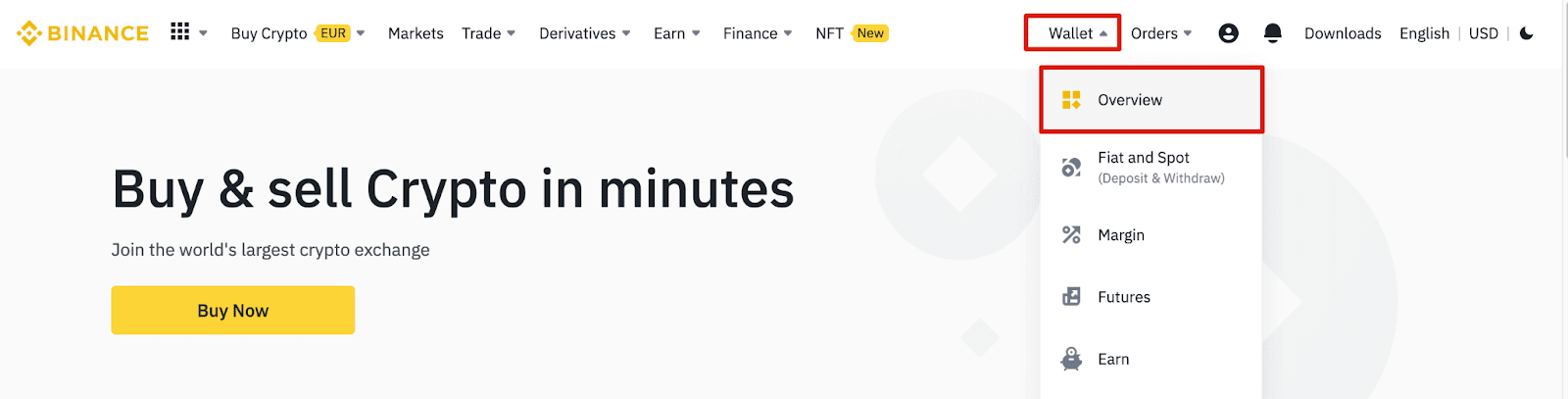
2. לחץ על [ הפקדה ] ותראה חלון מוקפץ.

3. לחץ על [ הפקדת קריפטו] .
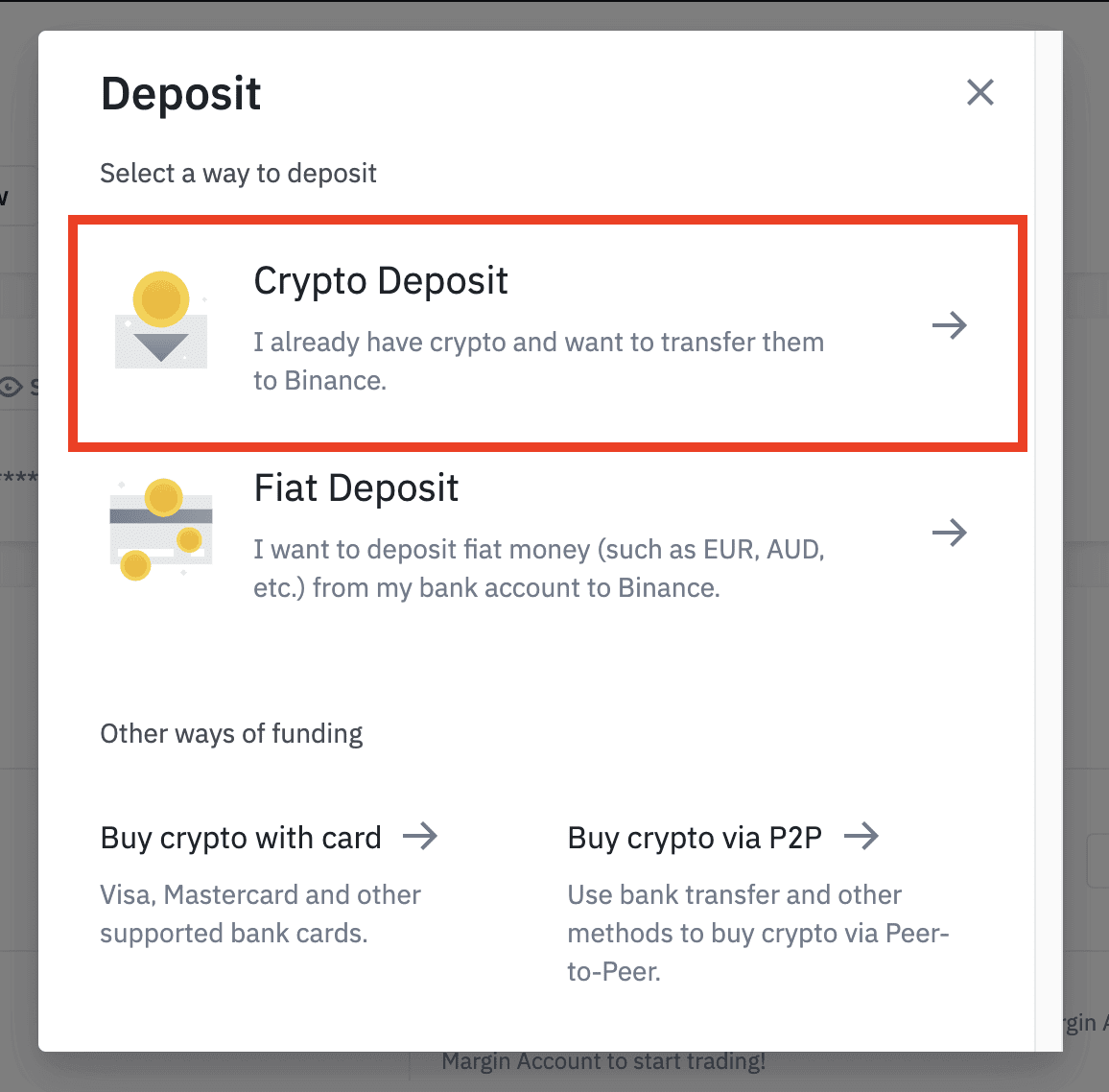
4. בחר את מטבע הקריפטו שברצונך להפקיד, כגון USDT .
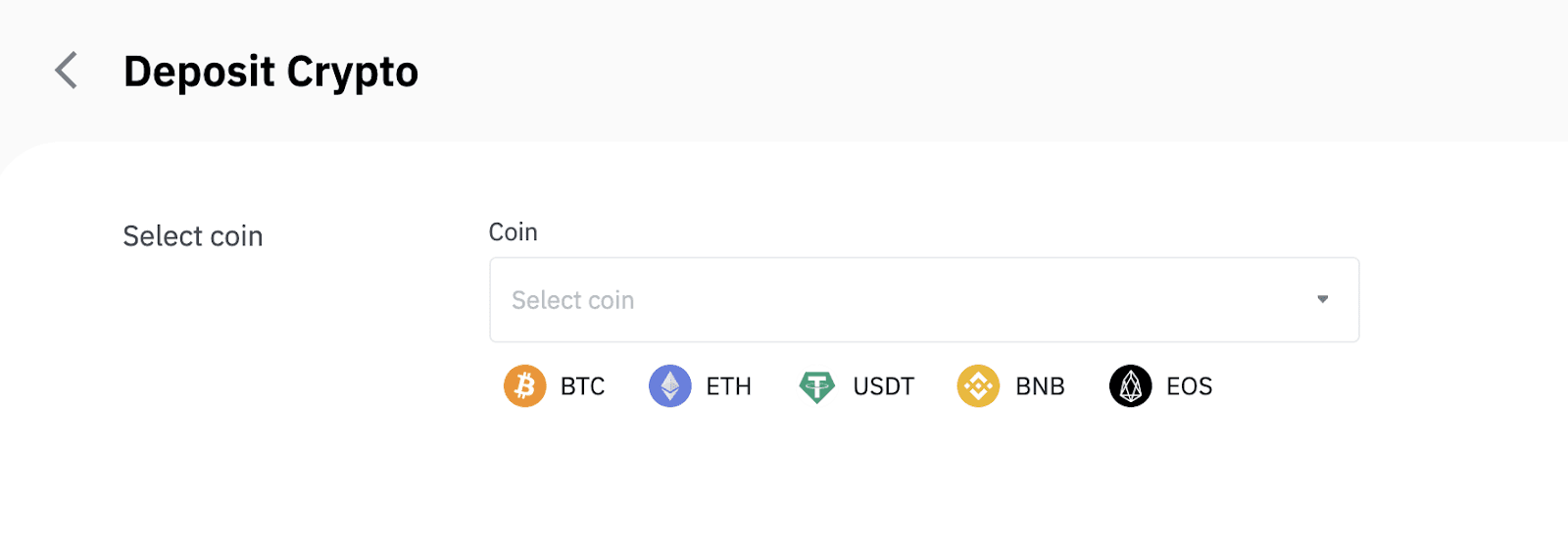
5. לאחר מכן, בחר את רשת ההפקדה. אנא ודא שהרשת שנבחרה זהה לרשת של הפלטפורמה ממנה אתה מושך כספים. אם תבחר ברשת הלא נכונה, תאבד את הכספים שלך.
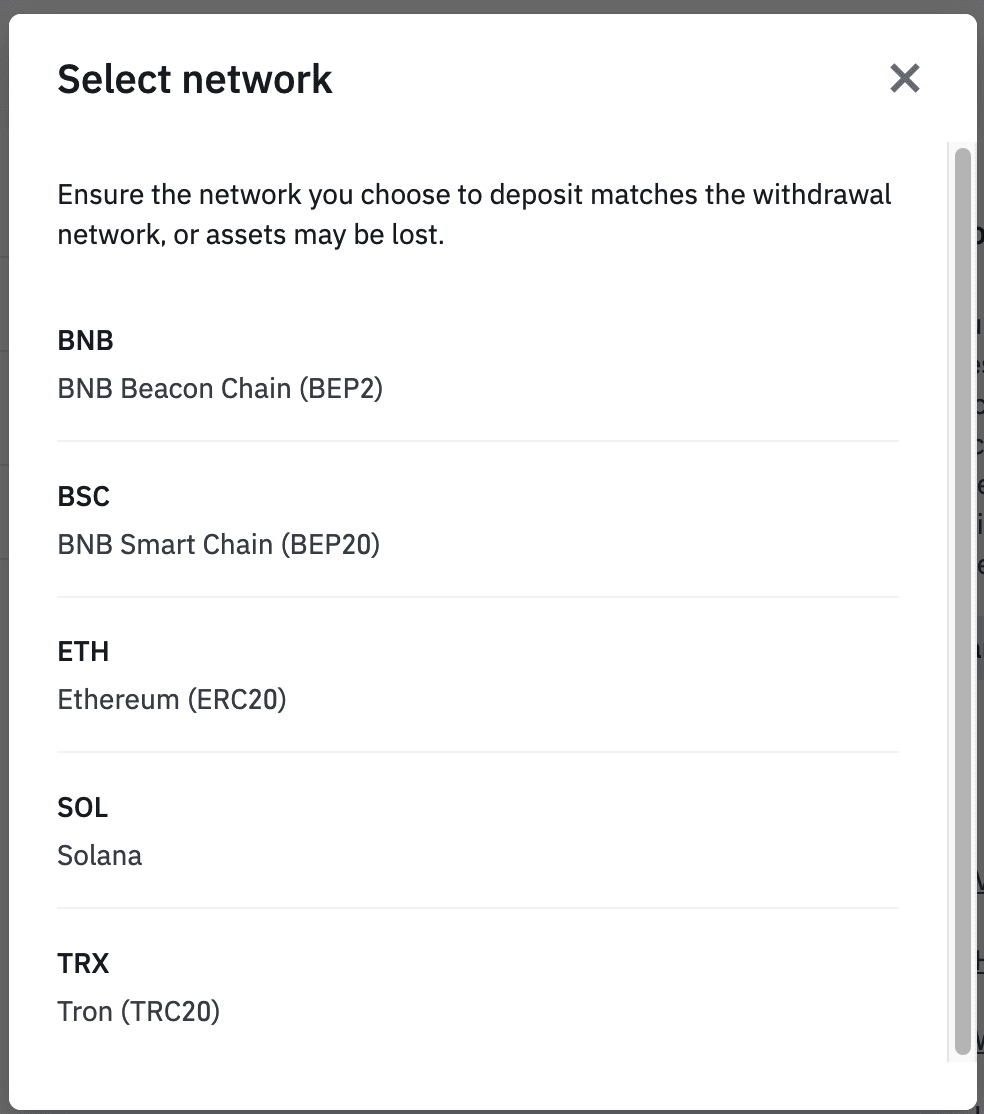
סיכום בחירת הרשת:
- BEP2 מתייחס ל-BNB Beacon Chain (שרשרת Binance לשעבר).
- BEP20 מתייחס ל-BNB Smart Chain (BSC) (לשעבר Binance Smart Chain).
- ERC20 מתייחס לרשת Ethereum.
- TRC20 מתייחס לרשת TRON.
- BTC מתייחס לרשת הביטקוין.
- BTC (SegWit) מתייחס ל-Native Segwit (bech32), והכתובת מתחילה ב-"bc1". משתמשים רשאים למשוך או לשלוח את אחזקות הביטקוין שלהם לכתובות של SegWit (bech32).
6. בדוגמה זו, אנו נמשוך USDT מפלטפורמה אחרת ונפקיד אותו ב- Binance. מכיוון שאנו מושכים מכתובת ERC20 (Ethereum blockchain), אנו נבחר ברשת ההפקדות ERC20.
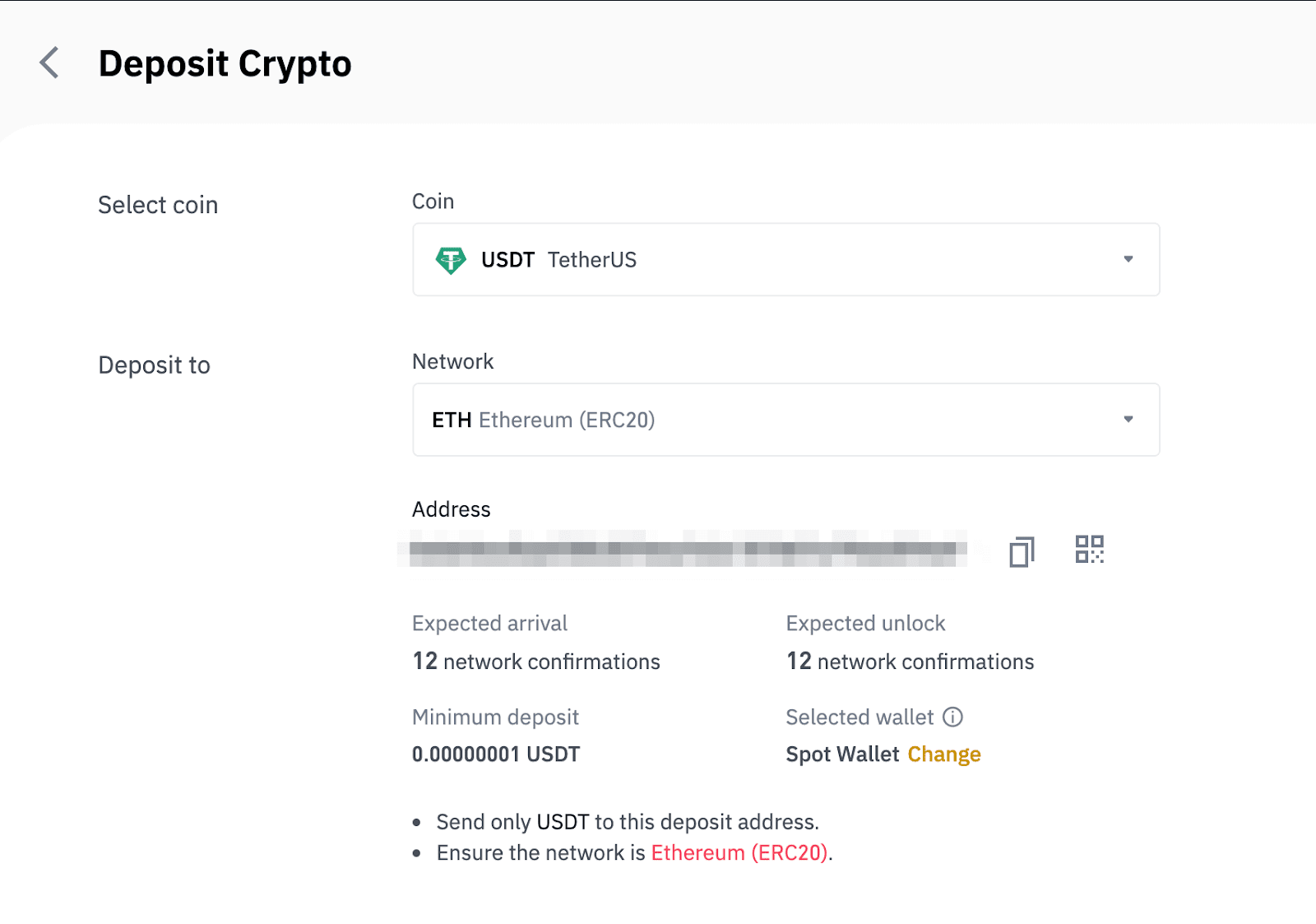
- בחירת הרשת תלויה באפשרויות שמספקות הארנק/הבורסה החיצונית שממנה אתה מבצע את המשיכה. אם הפלטפורמה החיצונית תומכת רק ב-ERC20, עליך לבחור ברשת ההפקדות ERC20.
- אל תבחר באפשרות העמלה הזולה ביותר. בחר את זו שתואמת לפלטפורמה החיצונית. לדוגמה, אתה יכול לשלוח אסימוני ERC20 רק לכתובת ERC20 אחרת, ואתה יכול לשלוח אסימוני BSC רק לכתובת BSC אחרת. אם תבחר ברשתות הפקדות לא תואמות/שונות, תאבד את הכספים שלך.
7. לחץ כדי להעתיק את כתובת ההפקדה של ארנק Binance שלך ולהדביק אותה בשדה הכתובת בפלטפורמה ממנה אתה מתכוון למשוך קריפטו.
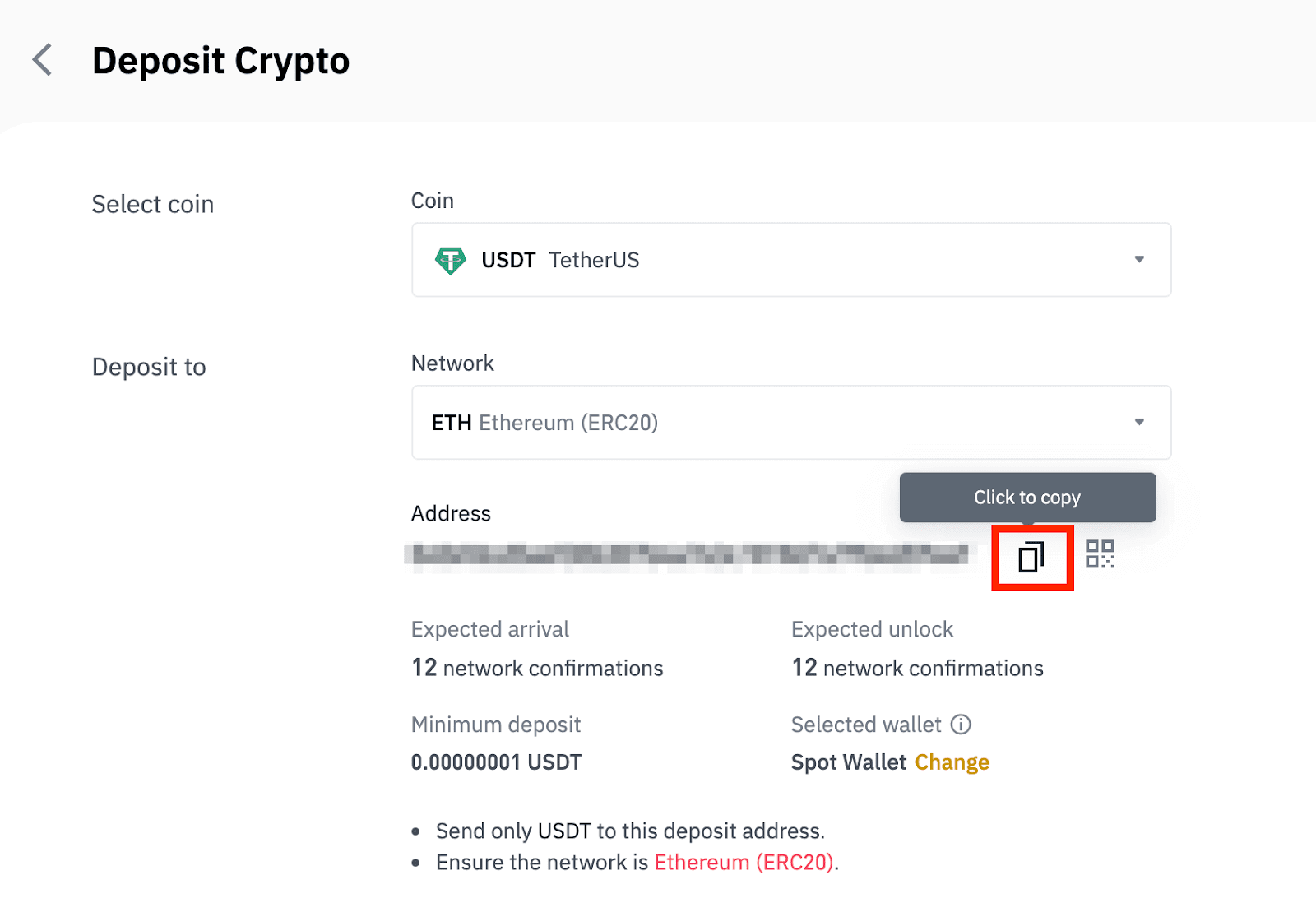
לחלופין, אתה יכול ללחוץ על סמל קוד QR כדי לקבל קוד QR של הכתובת ולייבא אותו לפלטפורמה שאתה מושך.

8. לאחר אישור בקשת המשיכה, לוקח זמן עד שהעסקה מאושרת. זמן האישור משתנה בהתאם לבלוקצ'יין ולתעבורת הרשת הנוכחית שלו.
לאחר עיבוד ההעברה, הכספים יזוכו לחשבון Binance שלך זמן קצר לאחר מכן.
9. אתה יכול לבדוק את מצב ההפקדה שלך מ-[היסטוריית עסקאות], כמו גם מידע נוסף על העסקאות האחרונות שלך.

הפקד קריפטו ב-Binance (אפליקציה)
1. פתח את אפליקציית Binance שלך והקש על [ארנקים] - [הפקדה].
2. בחר את מטבע הקריפטו שברצונך להפקיד, למשל USDT . 
3. תראה את הרשת הזמינה להפקדת USDT. אנא בחר בקפידה את רשת ההפקדות וודא שהרשת שנבחרה זהה לרשת של הפלטפורמה ממנה אתה מושך כספים. אם תבחר ברשת הלא נכונה, תאבד את הכספים שלך. 
4. תראה קוד QR וכתובת ההפקדה. לחץ כדי להעתיק את כתובת ההפקדה של ארנק Binance שלך ולהדביק אותה בשדה הכתובת בפלטפורמה ממנה אתה מתכוון למשוך קריפטו. אתה יכול גם ללחוץ על [שמור כתמונה] ולייבא את קוד ה-QR ישירות לפלטפורמת המשיכה. 
אתה יכול להקיש על [שנה ארנק] ולבחור "ארנק ספוט" או "ארנק מימון" כדי לבצע הפקדה. 
5. לאחר אישור בקשת ההפקדה, ההעברה תטופל. הכספים יזוכו לחשבון Binance שלך זמן קצר לאחר מכן.
כיצד להפקיד את מטבע פיאט בבינאנס
הפקד יורו ומטבעות פיאט באמצעות העברה בנקאית SEPA
**הערה חשובה: אל תבצע העברות כלשהן מתחת ל-EUR 2.לאחר ניכוי העמלות הרלוונטיות, כל העברות מתחת ל-2 EUR לא יזוכה או יוחזרו.
1. היכנס לחשבון Binance שלך ועבור אל [ארנק] - [פיאט וספוט] - [הפקדה].

2. בחר את המטבע ואת [העברה בנקאית (SEPA)] , לחץ על [המשך].
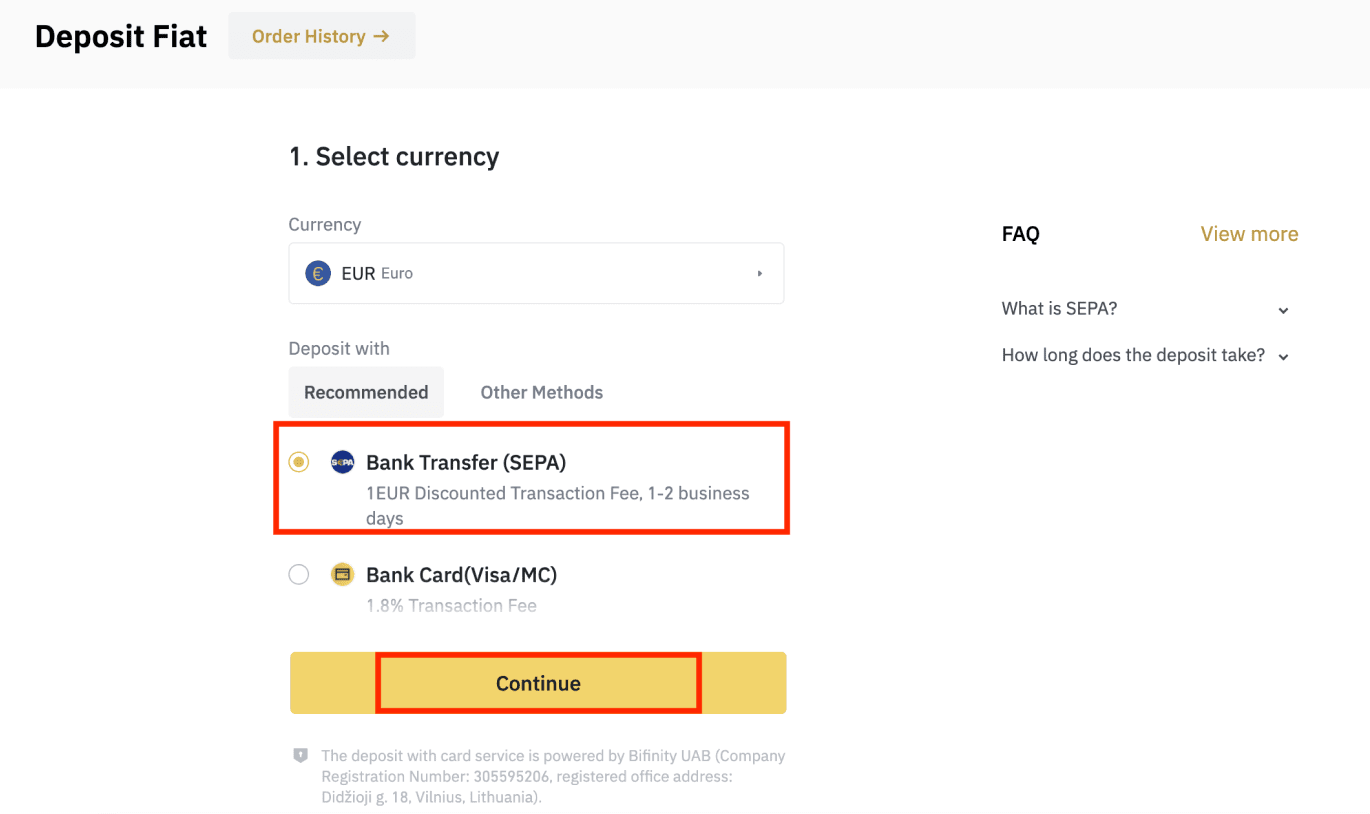
3. הזן את הסכום שברצונך להפקיד ולאחר מכן לחץ על [המשך].
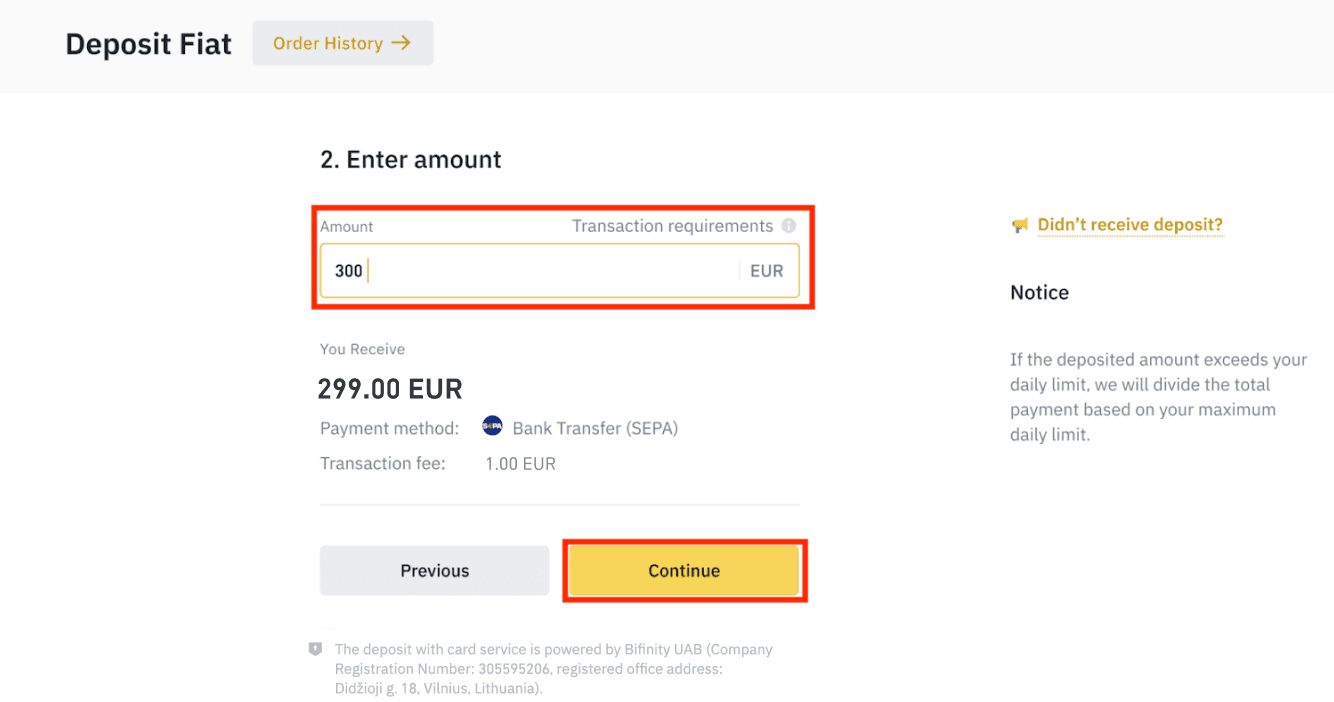
הערות חשובות:
- השם בחשבון הבנק שבו אתה משתמש חייב להתאים לשם הרשום בחשבון Binance שלך.
- נא לא להעביר כספים מחשבון משותף. אם התשלום שלך נעשה מחשבון משותף, סביר להניח שההעברה תידחה על ידי הבנק מכיוון שיש יותר משם אחד והם אינם תואמים לשם חשבון Binance שלך.
- העברות בנקאיות באמצעות SWIFT אינן מתקבלות.
- תשלומי SEPA לא עובדים בסופי שבוע; אנא נסה להימנע מסופי שבוע או חגים. בדרך כלל לוקח 1-2 ימי עסקים להגיע אלינו.
4. לאחר מכן תראה את פרטי התשלום המפורטים. אנא השתמש בפרטי הבנק כדי לבצע העברות דרך הבנק המקוון או האפליקציה לנייד שלך לחשבון Binance.
**הערה חשובה: אל תבצע העברות כלשהן מתחת ל-EUR 2. לאחר ניכוי העמלות הרלוונטיות, כל העברות מתחת ל-2 EUR לא יזוכה או יוחזרו.
לאחר ביצוע ההעברה, המתן בסבלנות עד שהכספים יגיעו לחשבון Binance שלך (לכספים לוקח בדרך כלל 1 עד 2 ימי עסקים להגיע).
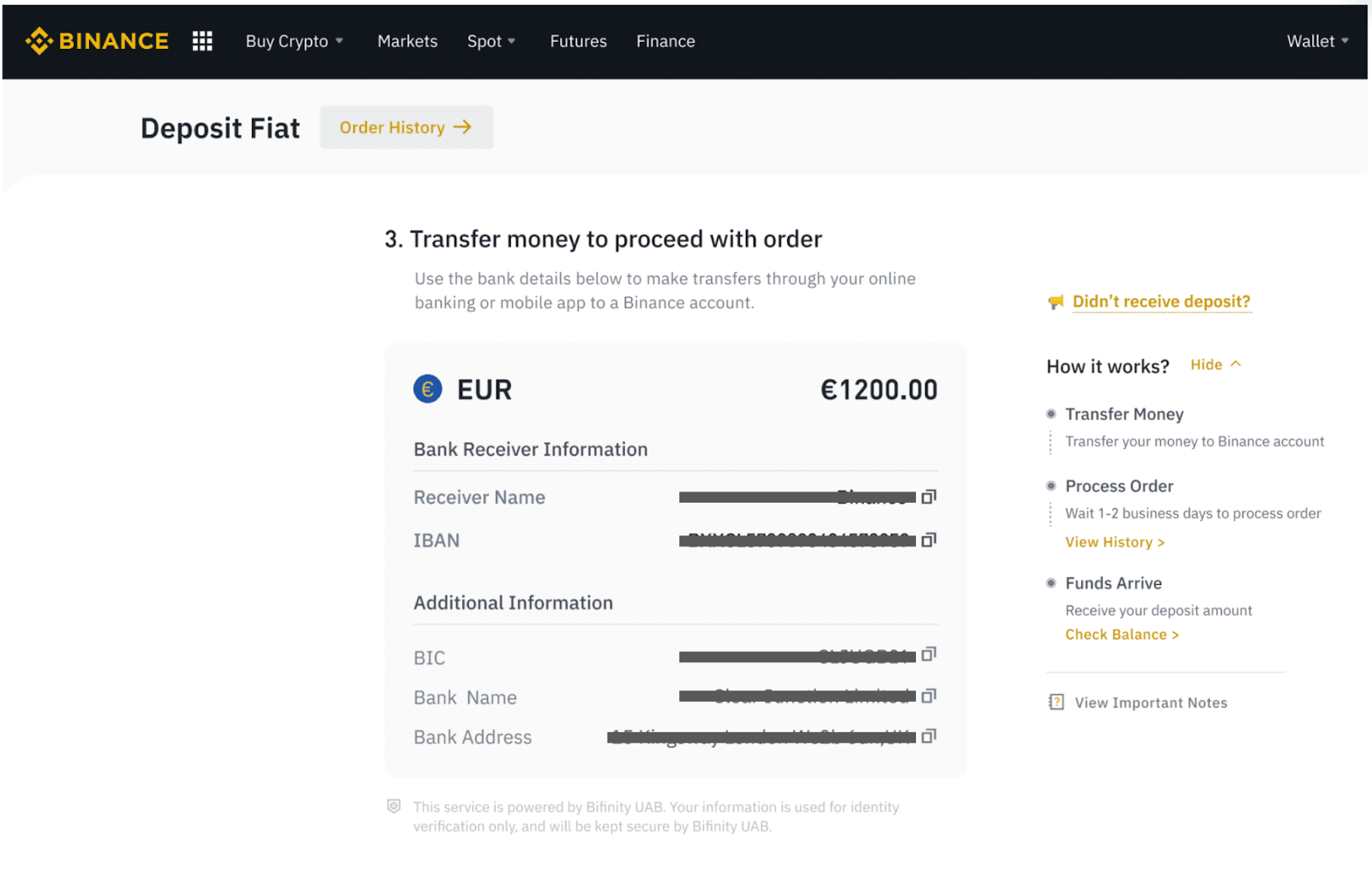
קנה קריפטו באמצעות העברה בנקאית SEPA
1. היכנס לחשבון Binance שלך ולחץ על [קנה קריפטו] - [העברה בנקאית]. אתה תופנה לדף [קנה קריפטו בהעברה בנקאית] .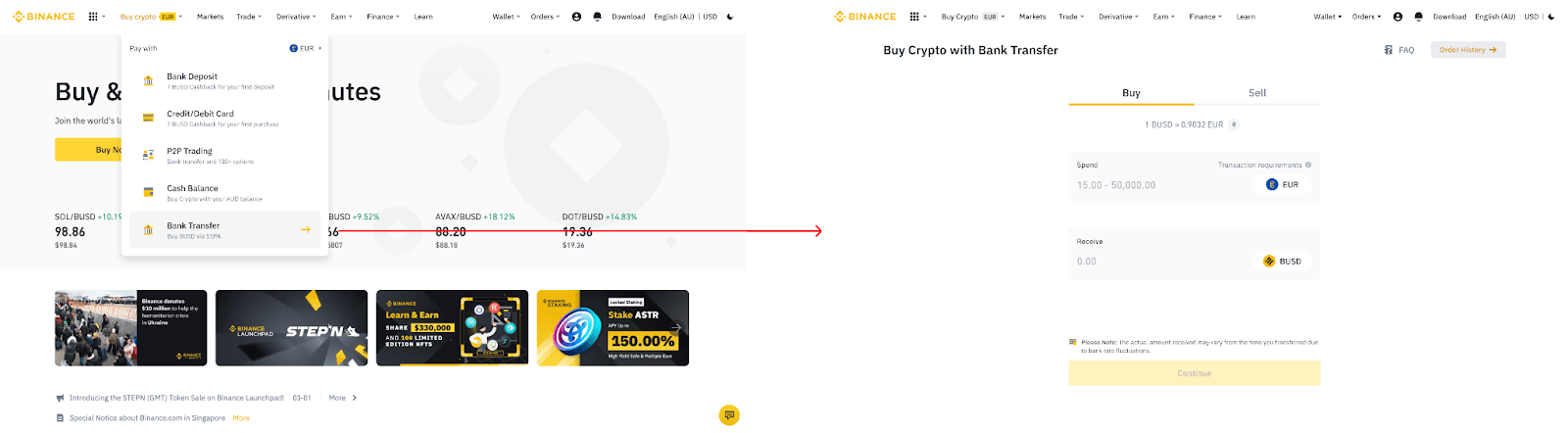
2. הזן את סכום מטבע הפיאט שברצונך להוציא באירו.
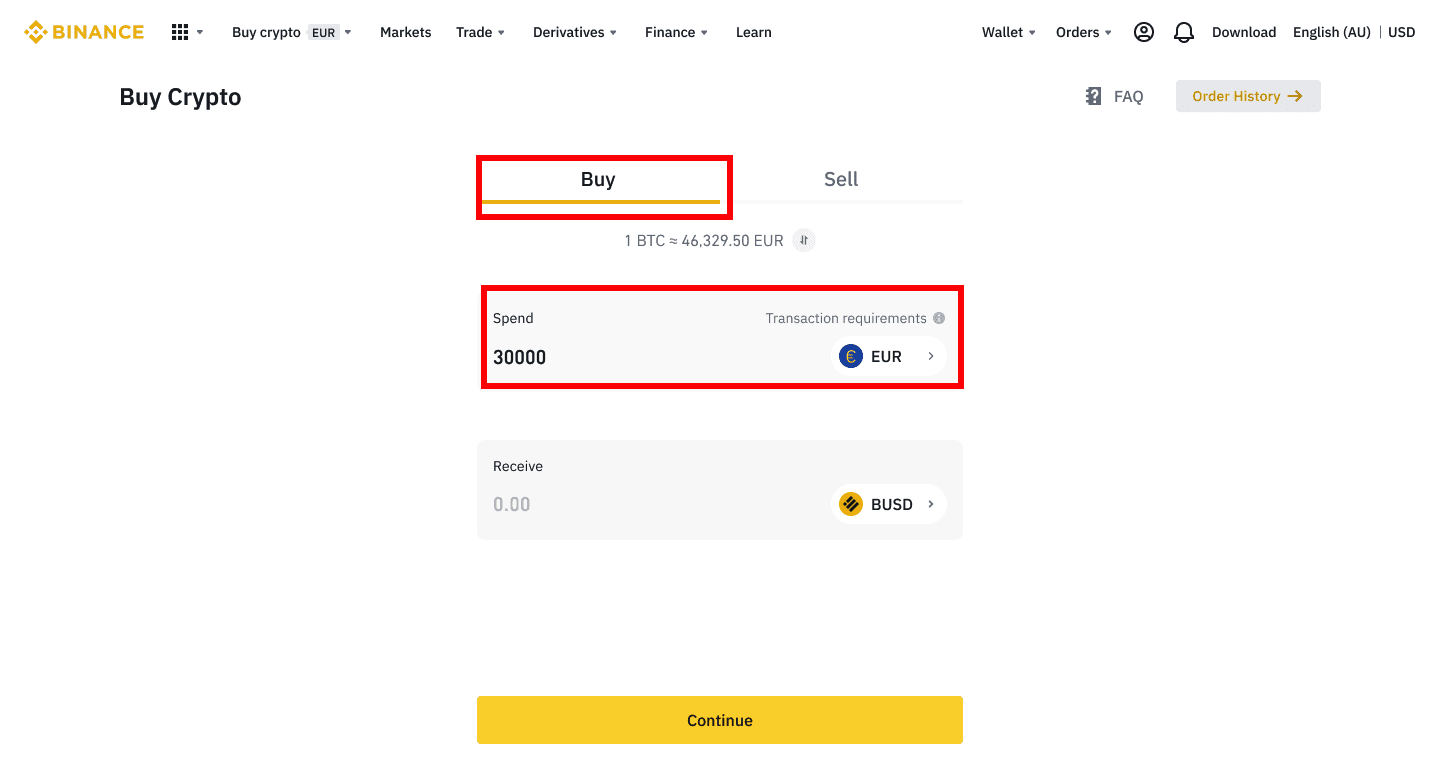
3. בחר [העברה בנקאית (SEPA)] כאמצעי התשלום ולחץ על [המשך] .
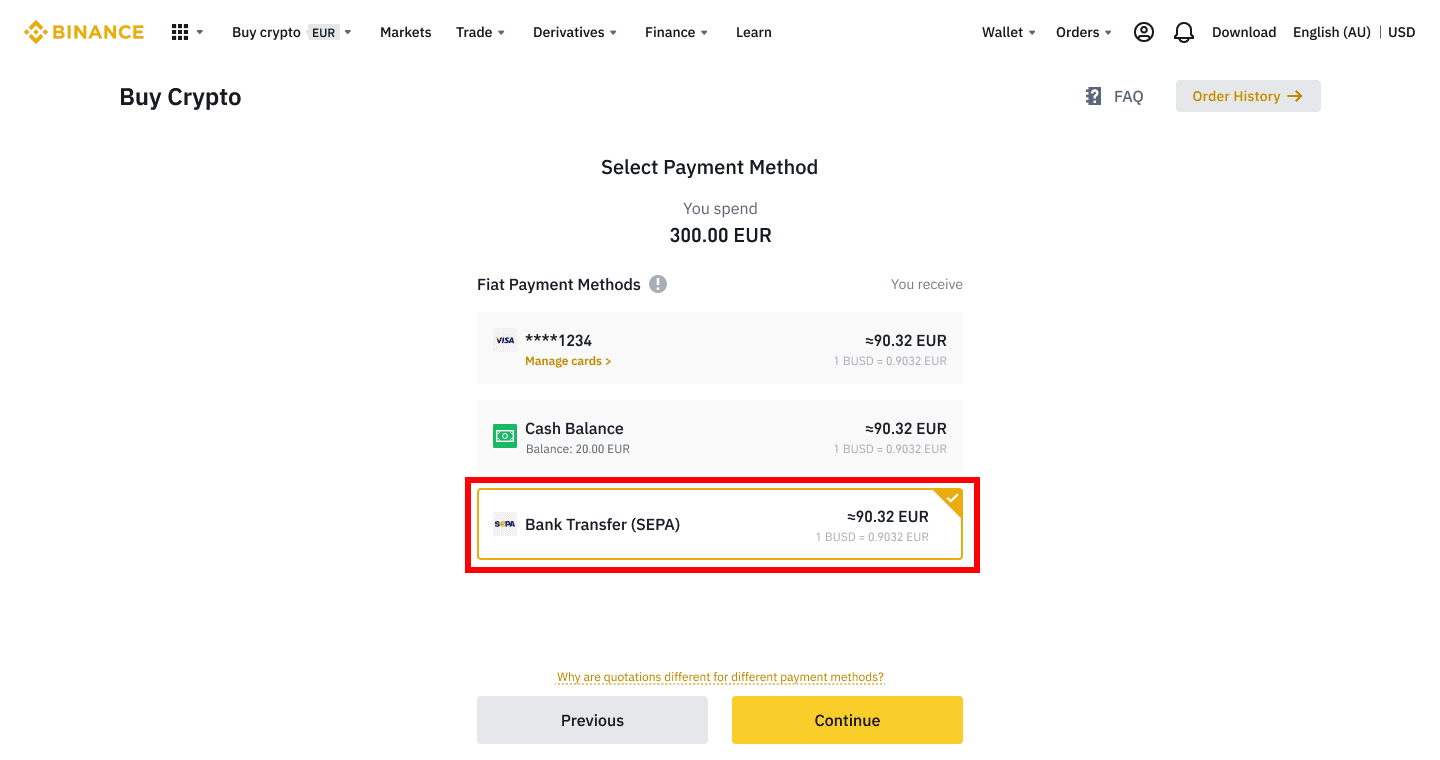
4. בדוק את פרטי ההזמנה ולחץ על [אישור].
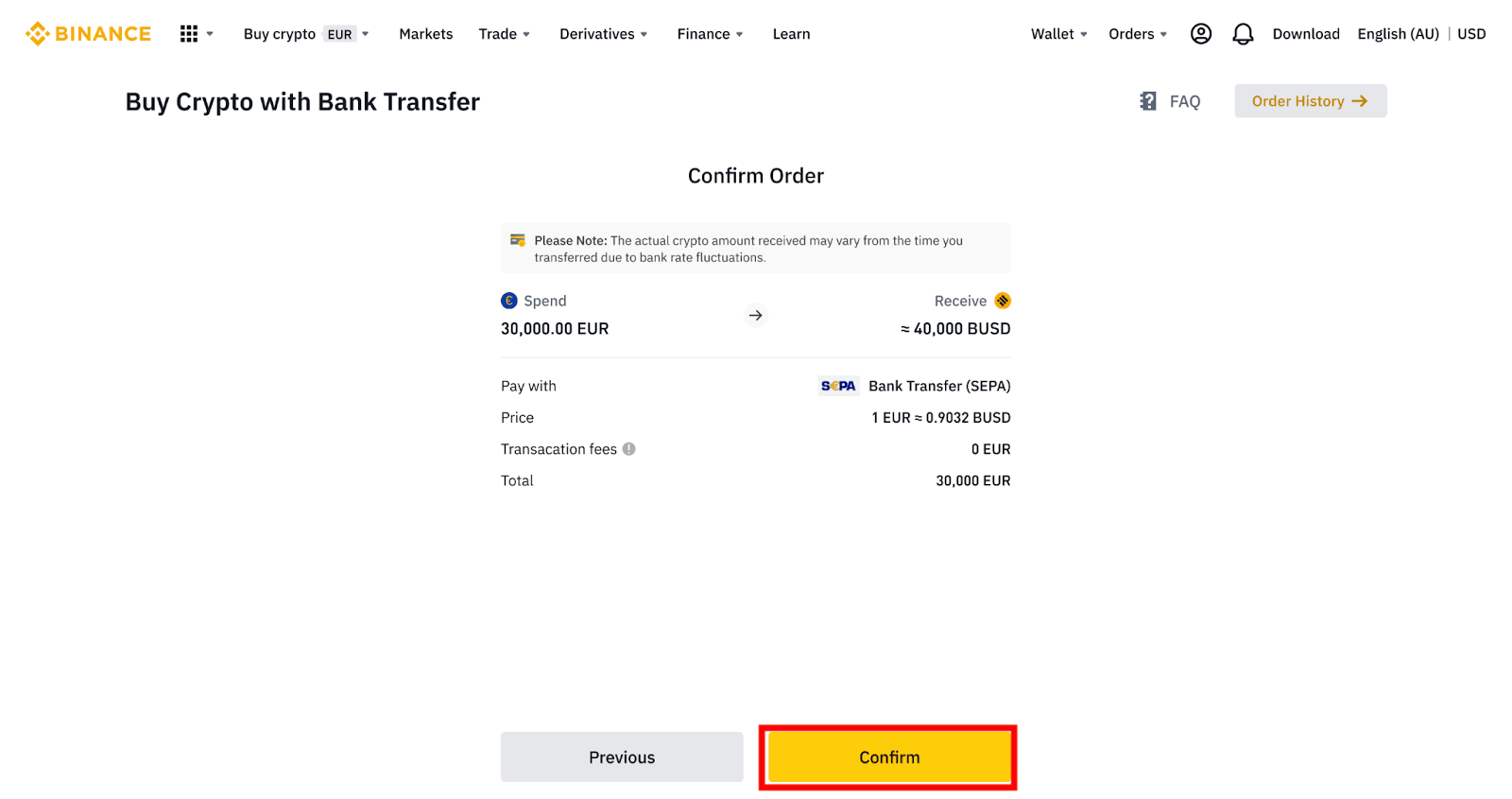
5. תראה את פרטי הבנק שלך ואת ההנחיות להעברת כסף מחשבון הבנק שלך לחשבון Binance. הכספים יגיעו בדרך כלל תוך 3 ימי עבודה. אנא המתן בסבלנות.
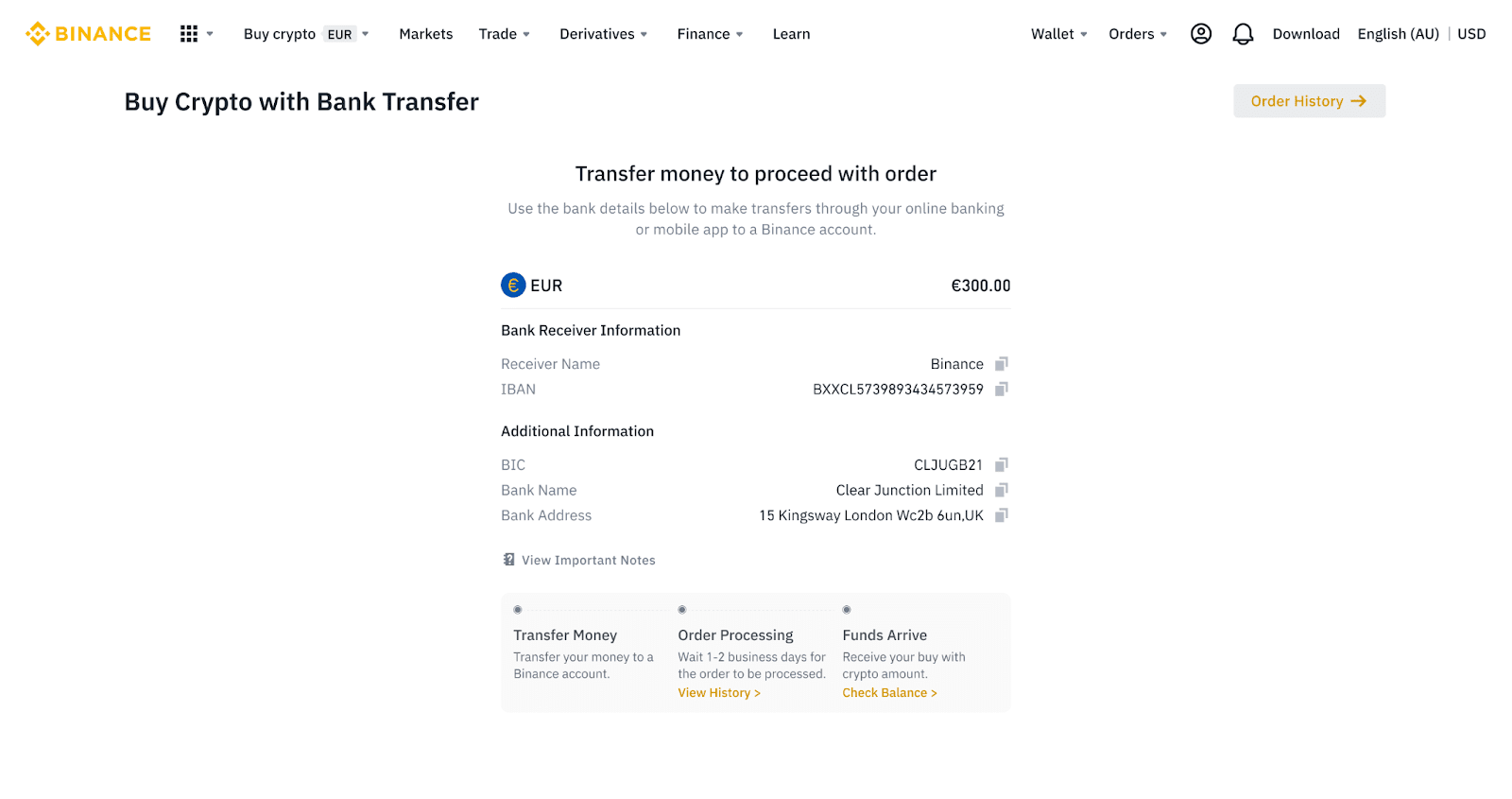
6. לאחר העברה מוצלחת, תוכל לבדוק את מצב ההיסטוריה תחת [היסטוריה].
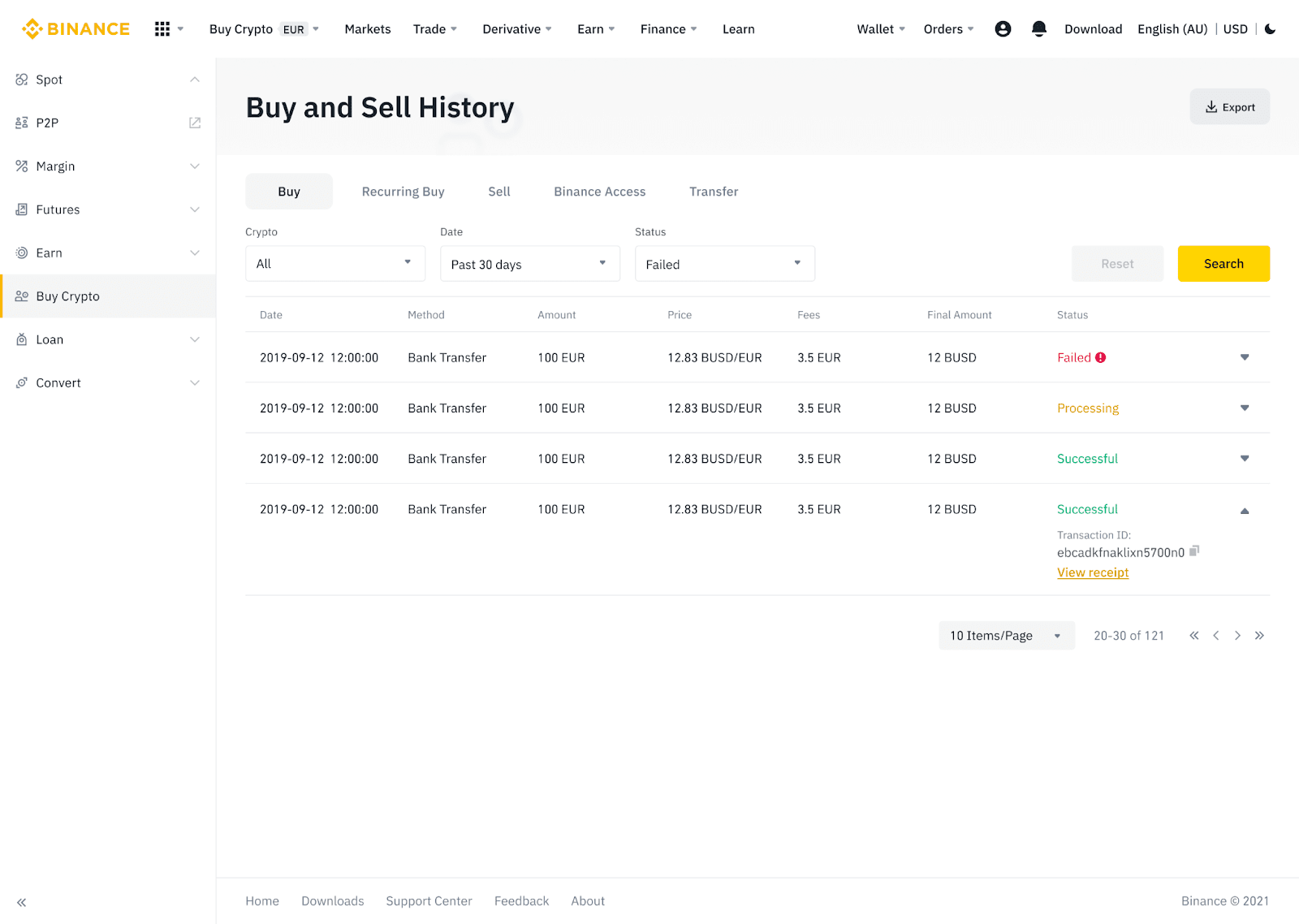
הפקד את מטבע פיאט לבינאנס באמצעות AdvCash
כעת תוכל להפקיד ולמשוך מטבעות פיאט, כגון EUR, RUB ו-UAH, דרך Advcash. עיין במדריך המפורט למטה להפקדת פיאט באמצעות Advcash.הערות חשובות:
- הפקדות ומשיכות בין Binance לארנק AdvCash הם בחינם.
- AdvCash עשויה להחיל עמלות נוספות על הפקדה ומשיכה במערכת שלה.
1. היכנס לחשבון Binance שלך ולחץ על [קנה קריפטה] - [הפקדת כרטיס] ותועבר לדף [הפקד פיאט] .
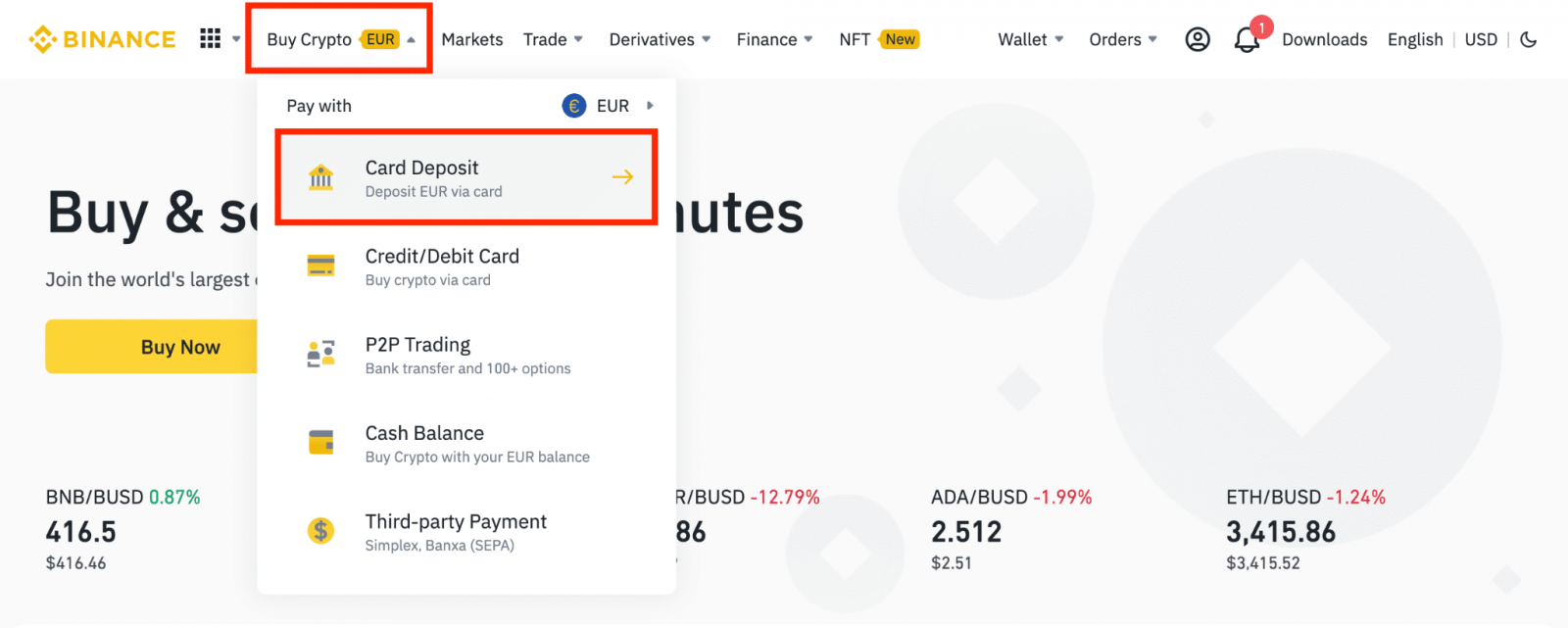
1.1 לחלופין, לחץ על [קנה עכשיו] והזן את סכום הפיאט שאתה רוצה להוציא והמערכת תחשב אוטומטית את כמות הקריפטו שאתה יכול לקבל. לחץ על [המשך].
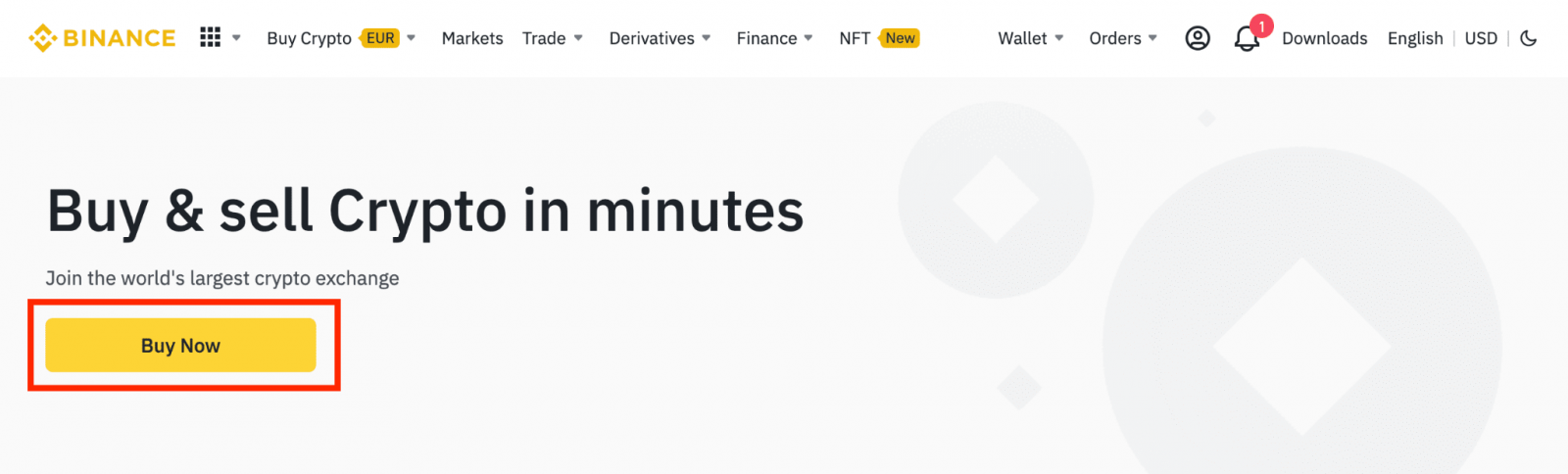
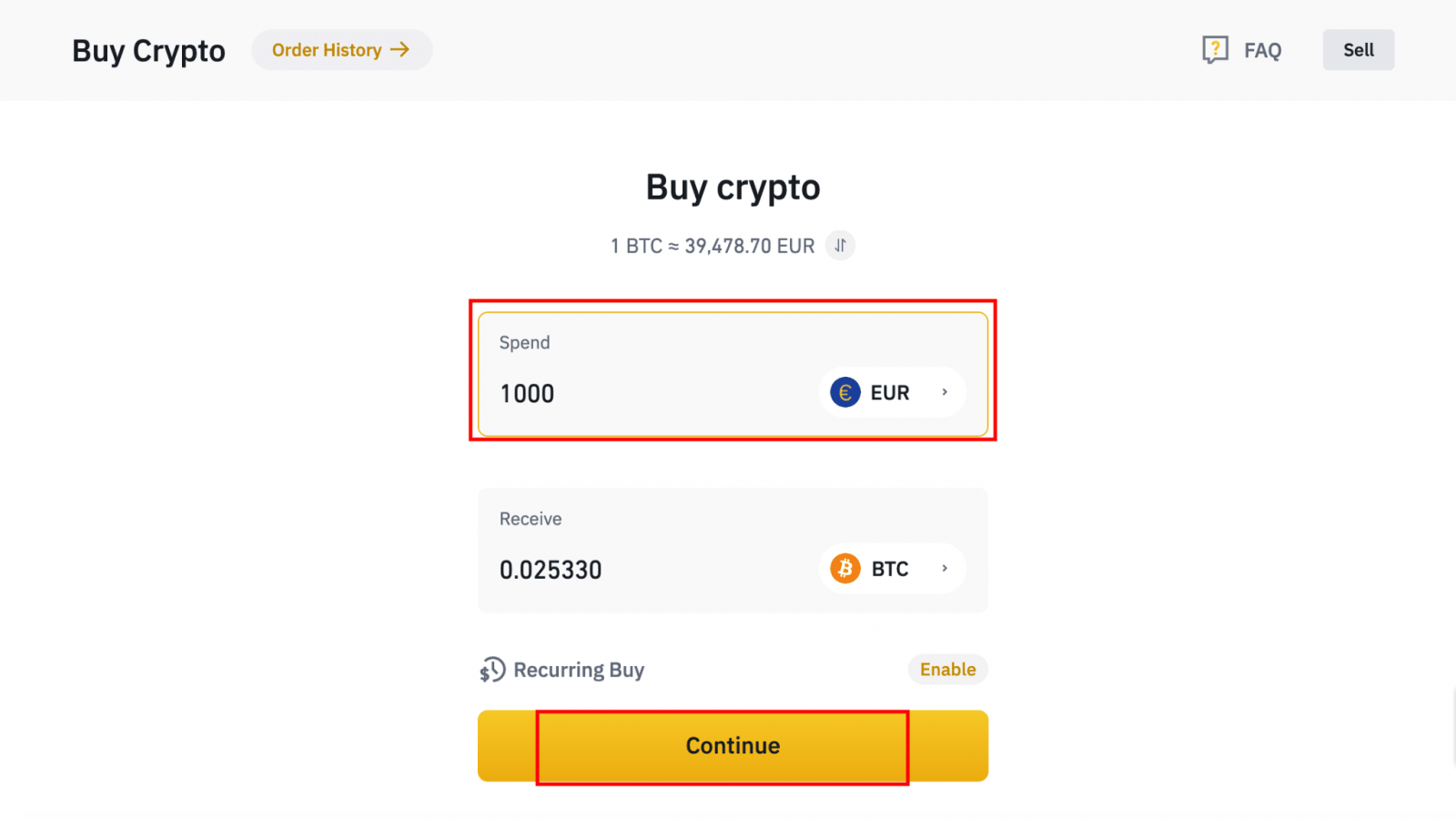
1.2 לחץ על [העלאת יתרת מזומן] ואתה תופנה לדף [הפקדת פיאט] .
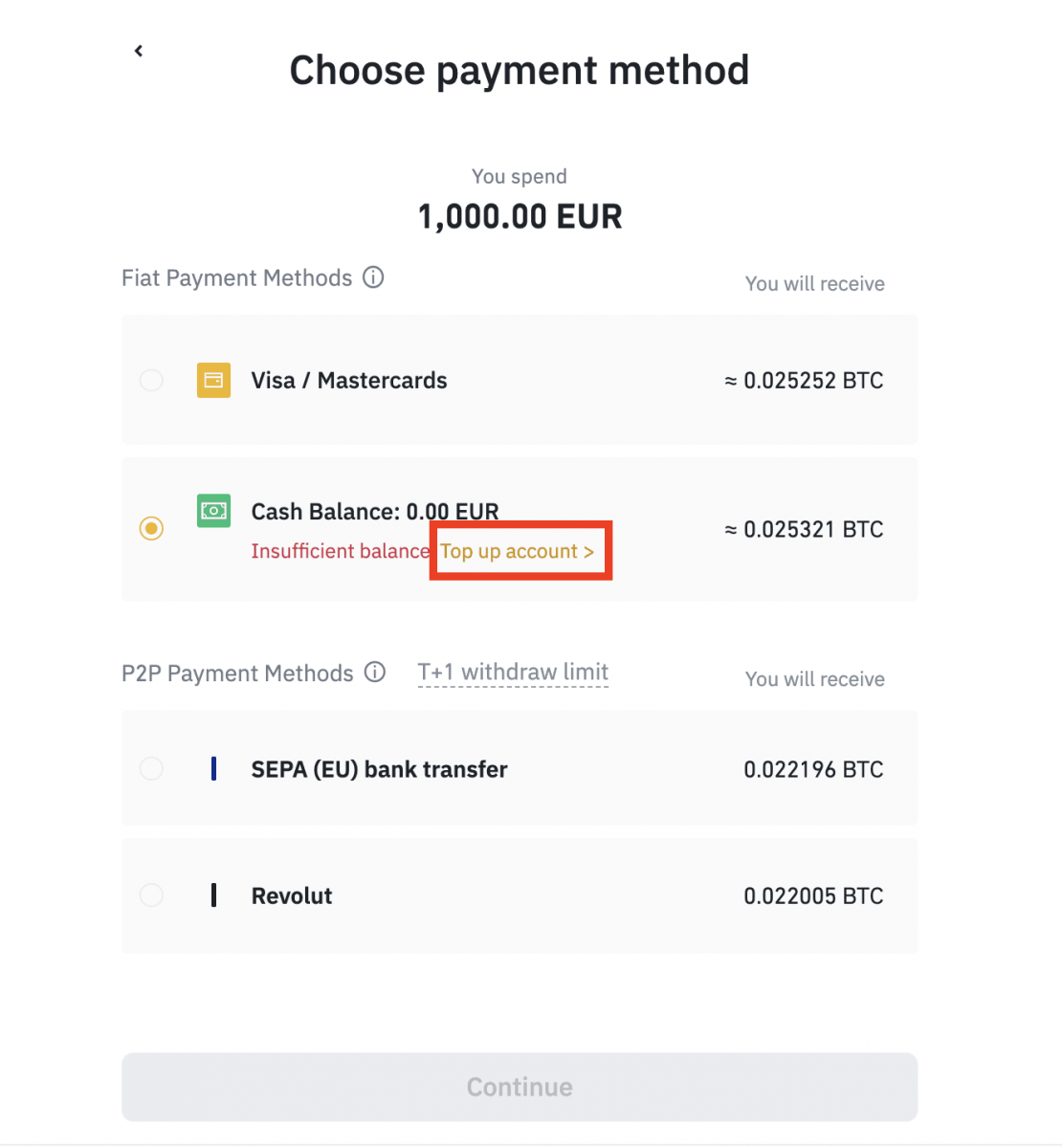
2. בחר את הפיאט להפקדה ואת [יתרת חשבון AdvCash] כאמצעי התשלום הרצוי. לחץ על [המשך].
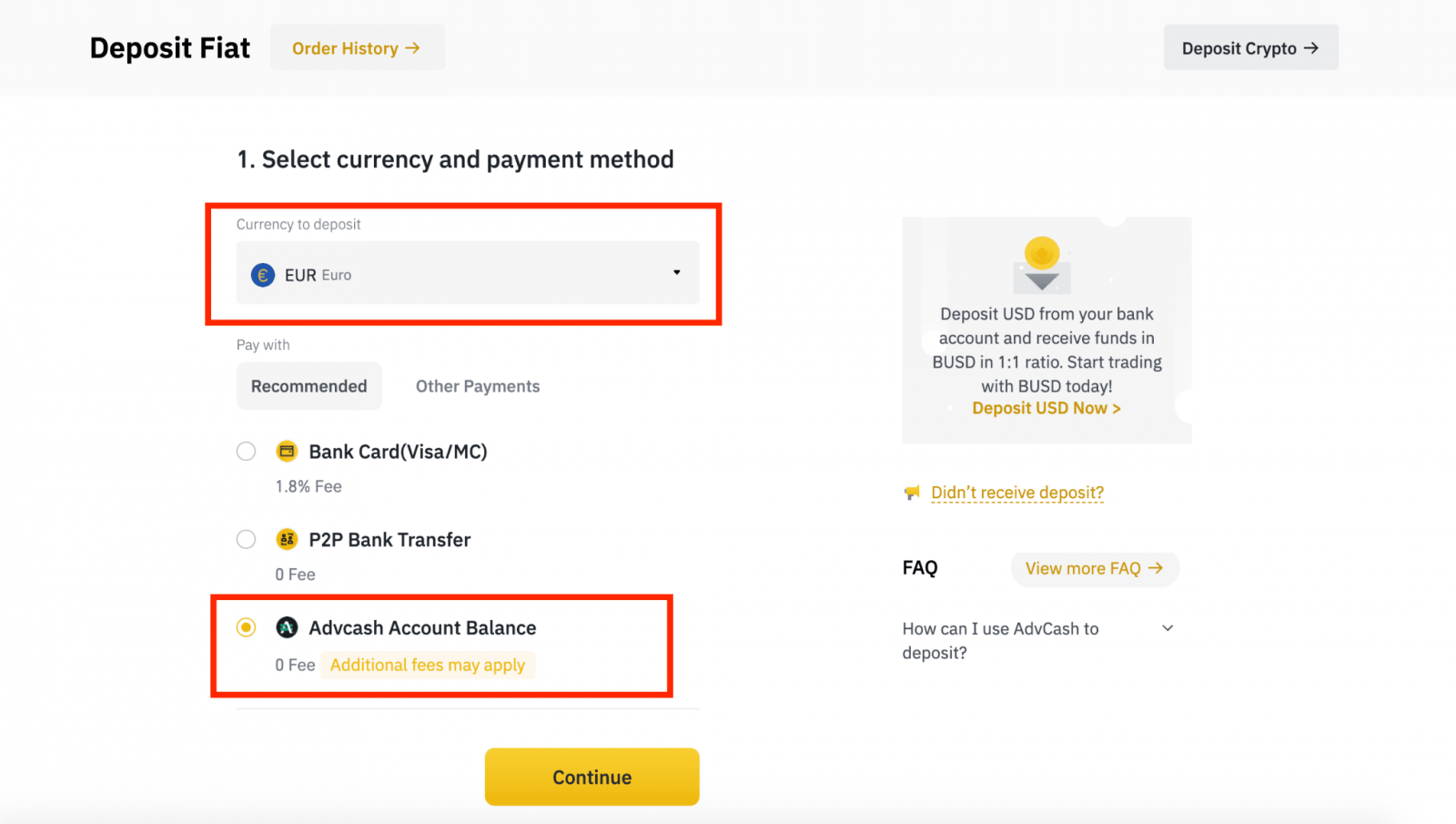
3. הזן את סכום ההפקדה ולחץ על [אישור].
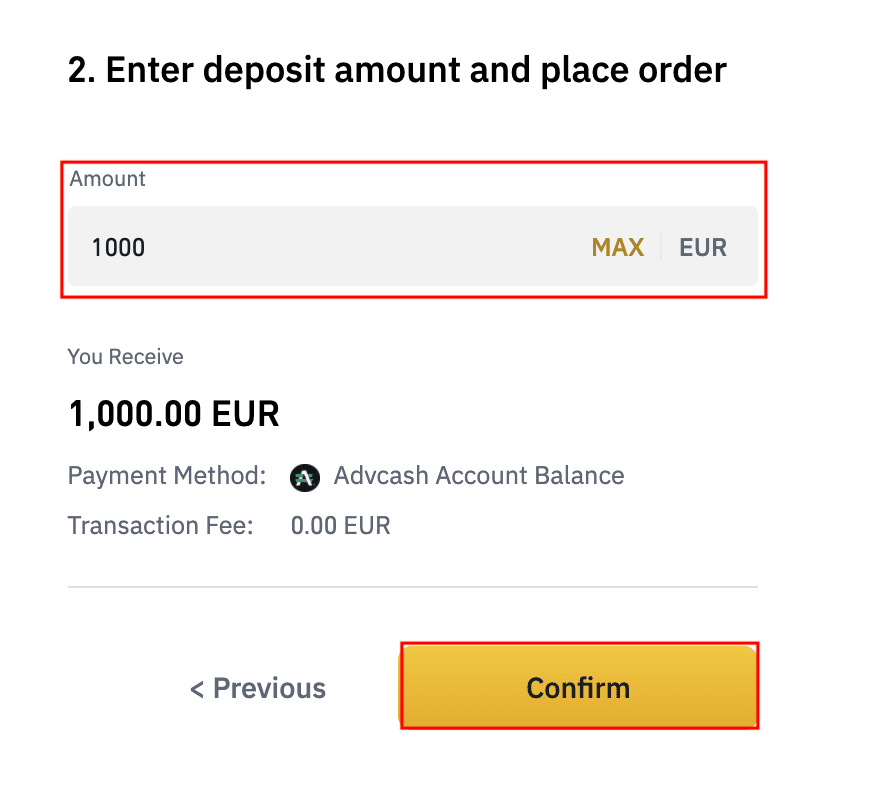
4. תופנה לאתר AdvCash. הזן את פרטי הכניסה שלך או רשם חשבון חדש.
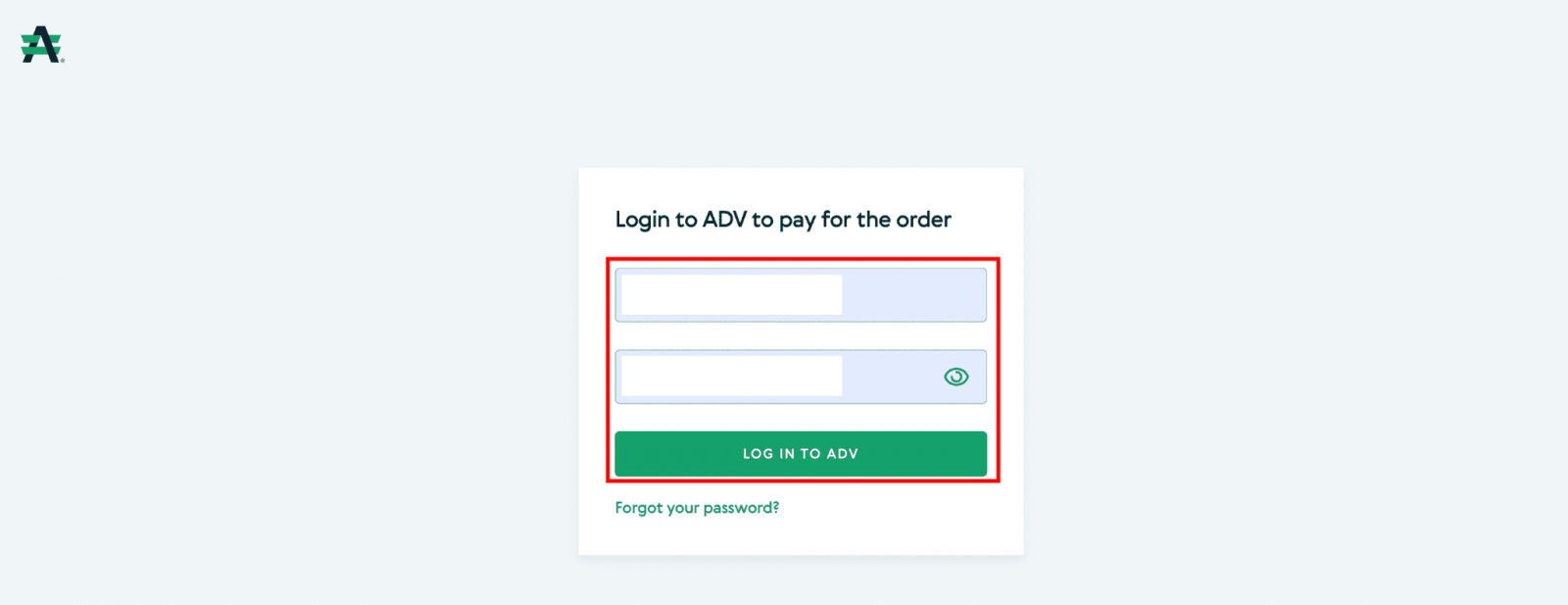
5. תופנה לתשלום. בדוק את פרטי התשלום ולחץ על [המשך].
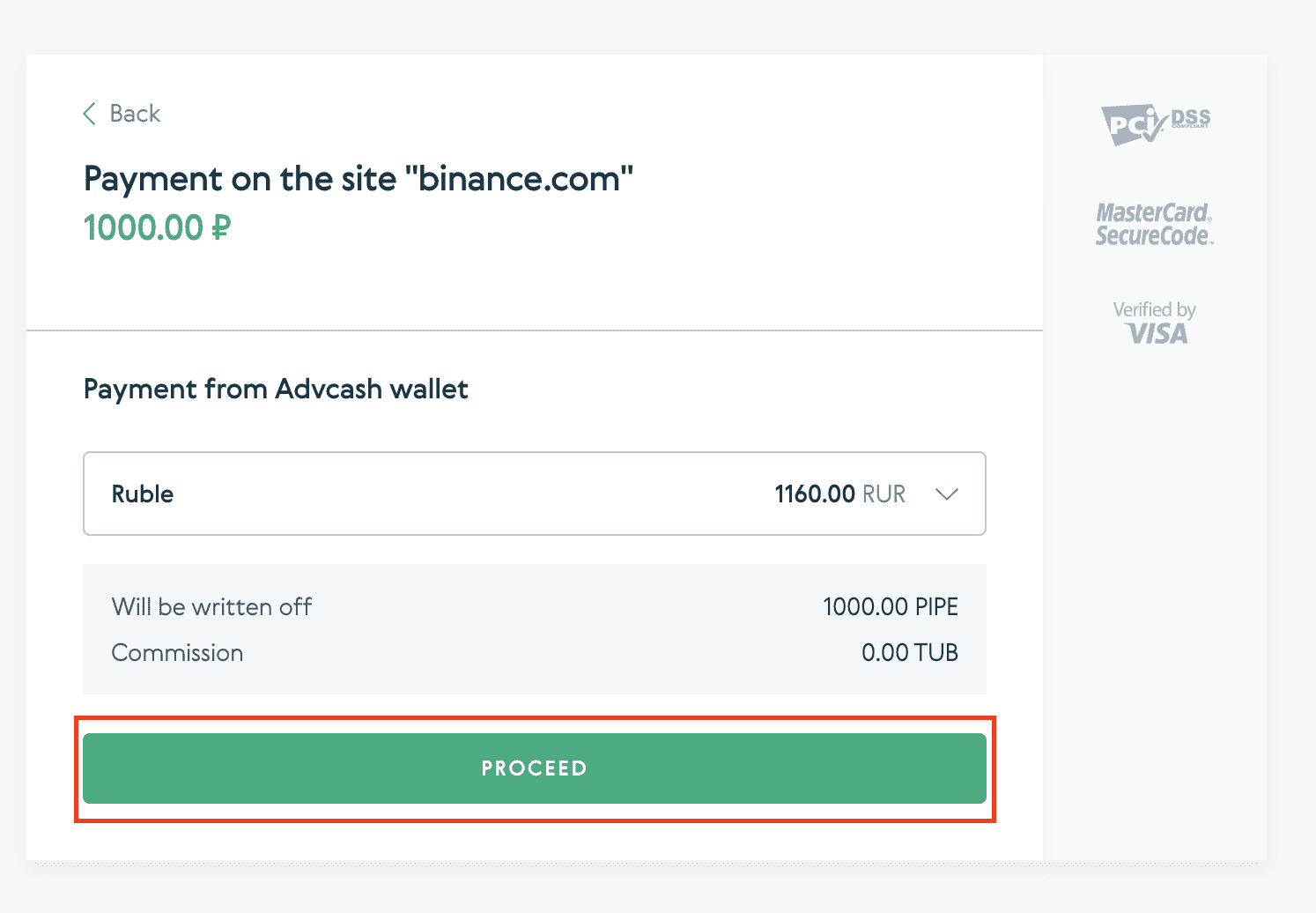
6. תתבקש לבדוק את המייל שלך ולאשר את עסקת התשלום שלך במייל.
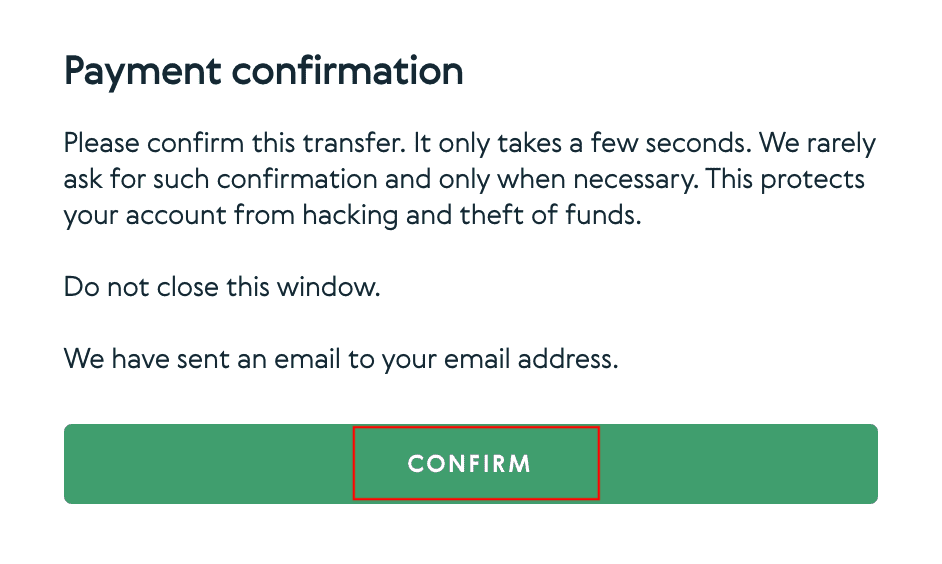
7. לאחר אישור התשלום במייל, תקבל את ההודעה למטה ואישור על העסקה שהושלמת.
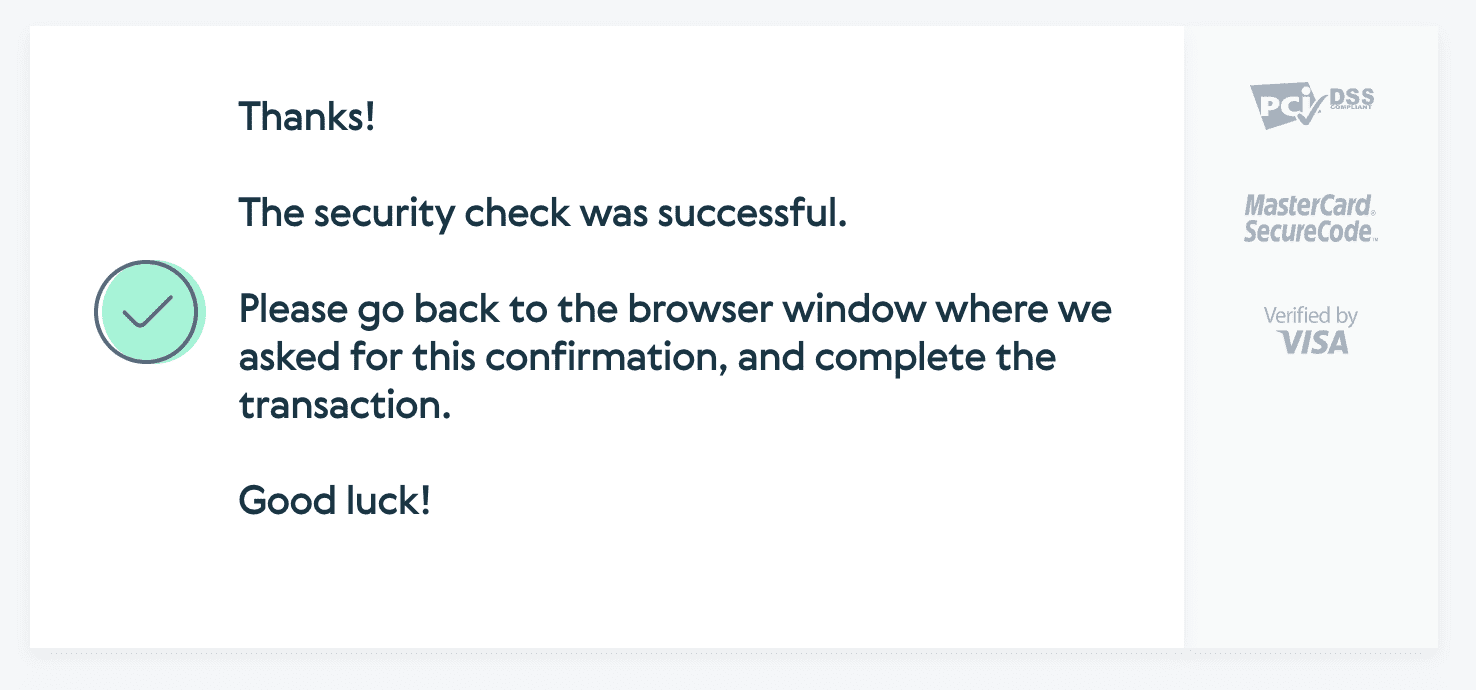
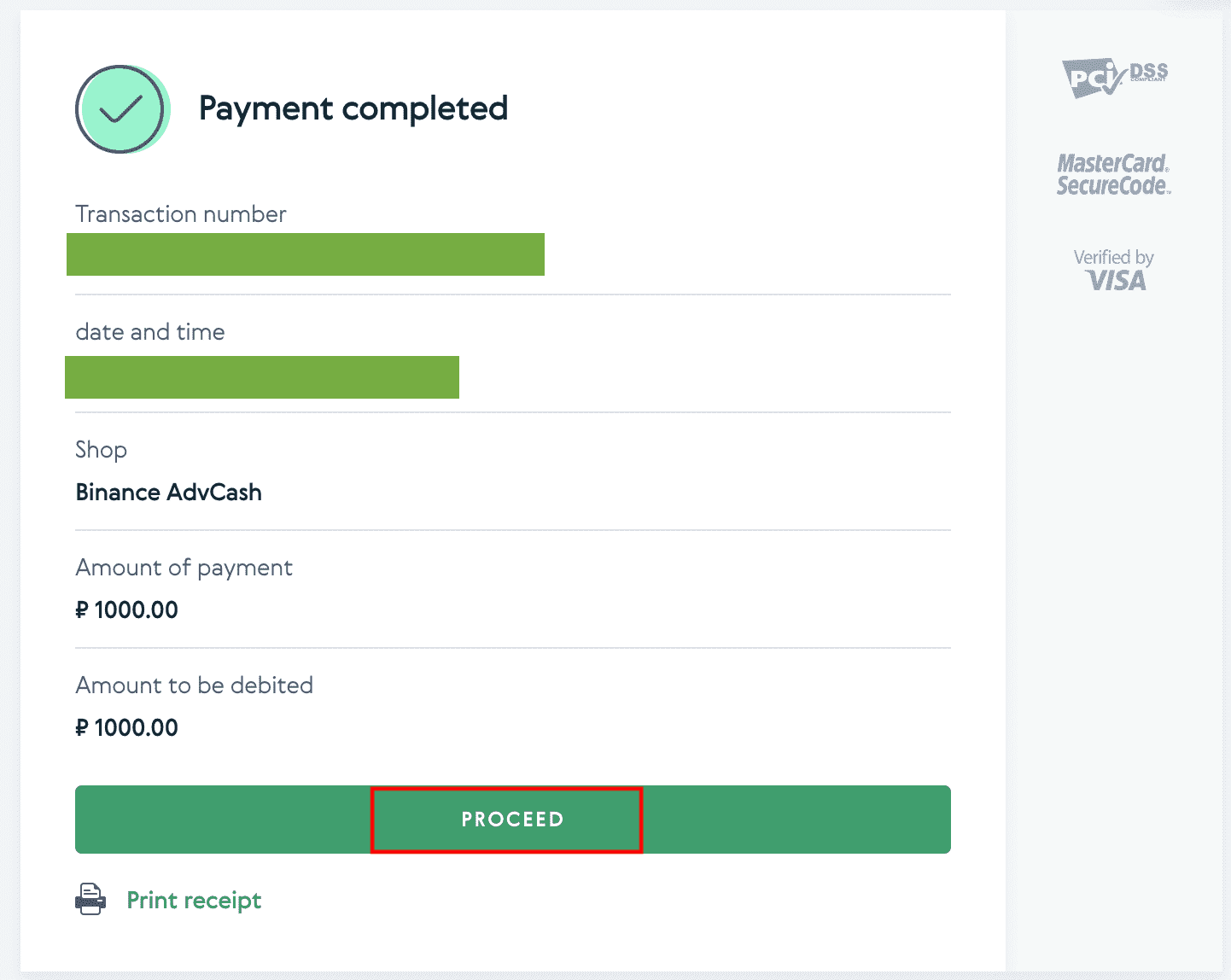
שאלות נפוצות
מהו תג/תזכיר ומדוע אני צריך להזין אותו בעת הפקדת קריפטו?
תג או תזכיר הם מזהה ייחודי המוקצה לכל חשבון כדי לזהות הפקדה ולזכות את החשבון המתאים. בעת הפקדת קריפטו מסוים, כגון BNB, XEM, XLM, XRP, KAVA, ATOM, BAND, EOS וכו', עליך להזין את התג או התזכיר המתאים כדי שיזכה לזיכוי בהצלחה.
כמה זמן לוקח עד שהכספים שלי מגיעים? מהי עמלת העסקה?
לאחר אישור בקשתך ב- Binance, לוקח זמן עד שהעסקה מאושרת בבלוקצ'יין. זמן האישור משתנה בהתאם לבלוקצ'יין ולתעבורת הרשת הנוכחית שלו. לדוגמה, אם אתה מפקיד USDT, Binance תומך ברשתות ERC20, BEP2 ו-TRC20. אתה יכול לבחור את הרשת הרצויה מהפלטפורמה ממנה אתה מושך, להזין את הסכום למשיכה, ותראה את עמלות העסקה הרלוונטיות.
הכספים יזוכה בחשבון Binance שלך זמן קצר לאחר שהרשת תאשר את העסקה.
שים לב שאם הזנת כתובת שגויה להפקדה או בחרת ברשת לא נתמכת, הכספים שלך יאבדו. בדוק תמיד היטב לפני שאתה מאשר את העסקה.
כיצד לבדוק את היסטוריית העסקאות שלי?
אתה יכול לבדוק את מצב ההפקדה או המשיכה שלך מ- [ארנק] - [סקירה כללית] - [היסטוריית עסקאות].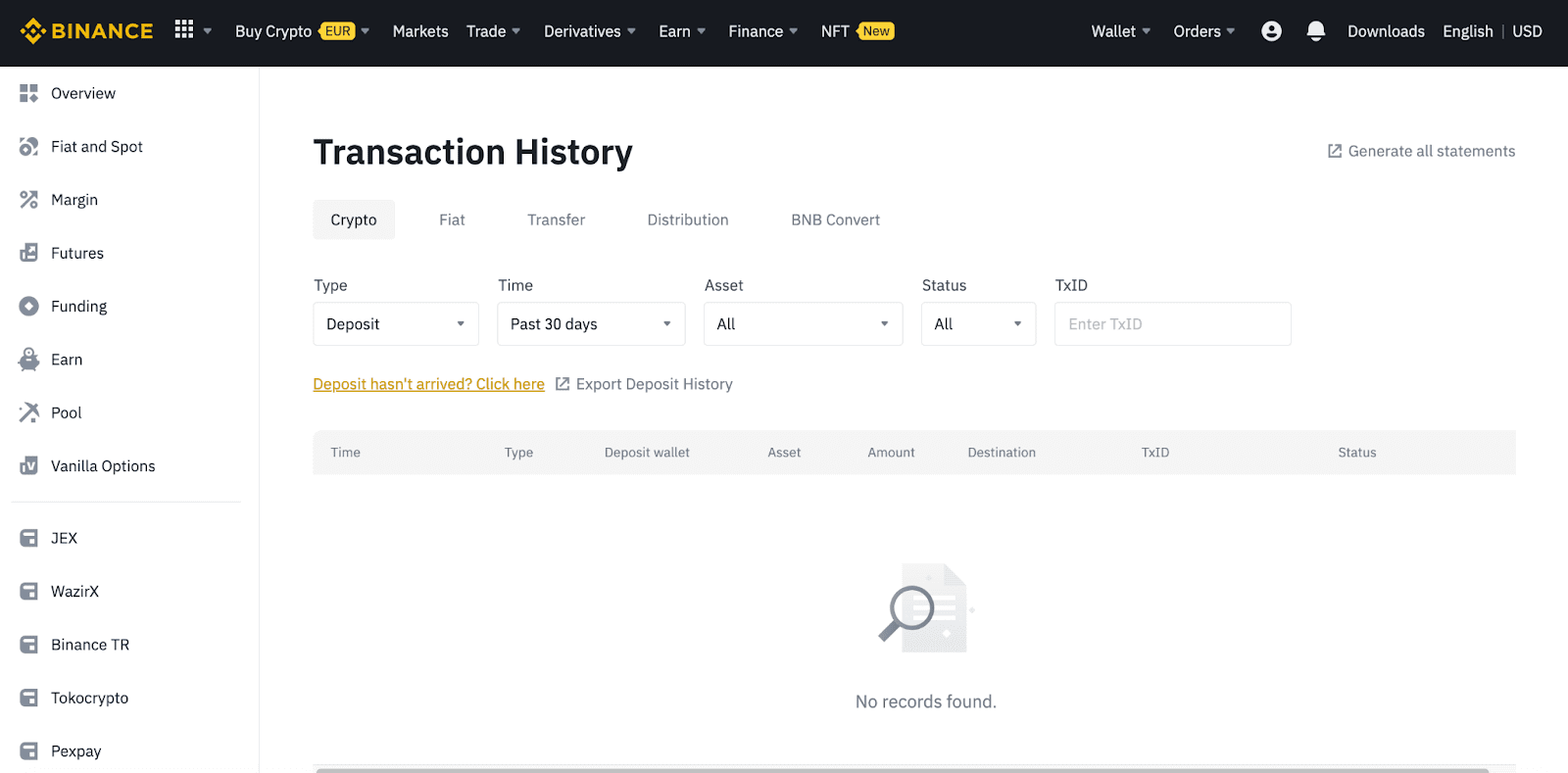
אם אתה משתמש באפליקציה, עבור אל [ ארנקים ] - [ סקירה כללית ] - [ ספוט ] והקש על הסמל [ היסטוריית עסקאות ] בצד ימין.
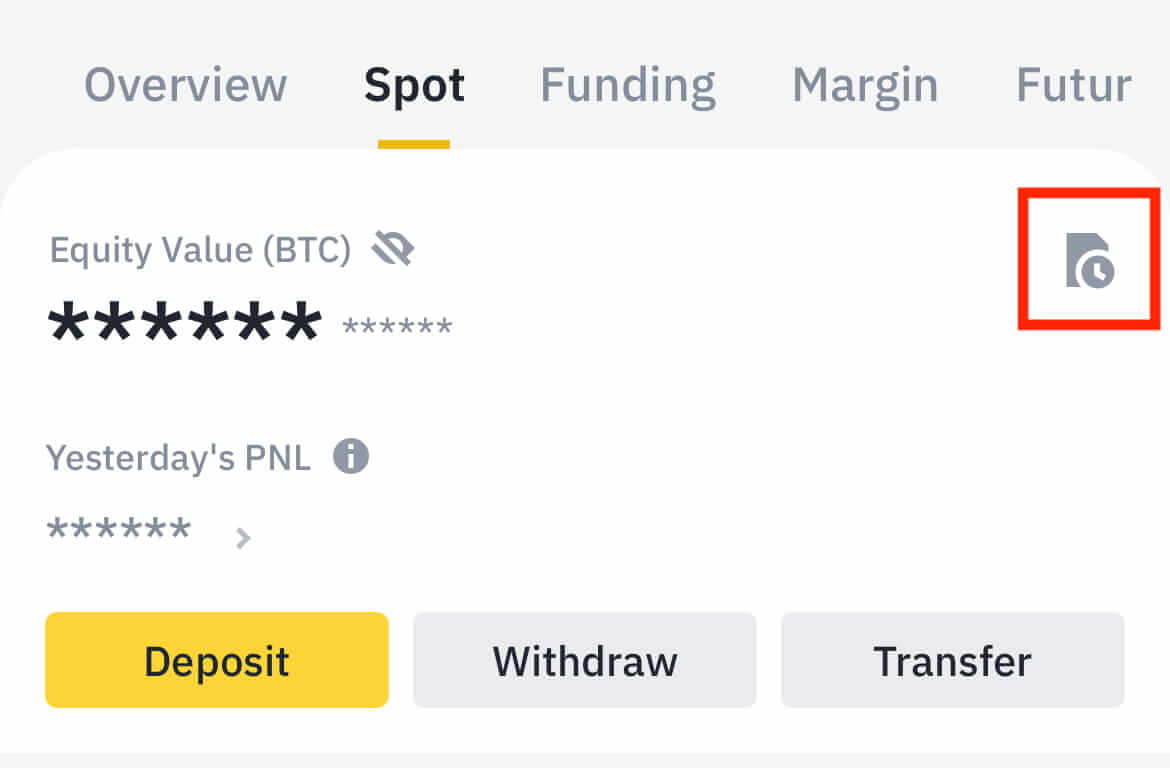
אם אין לך מטבע קריפטוגרפי כלשהו, אתה יכול ללחוץ על [קנה קריפטו] כדי לקנות ממסחר P2P.
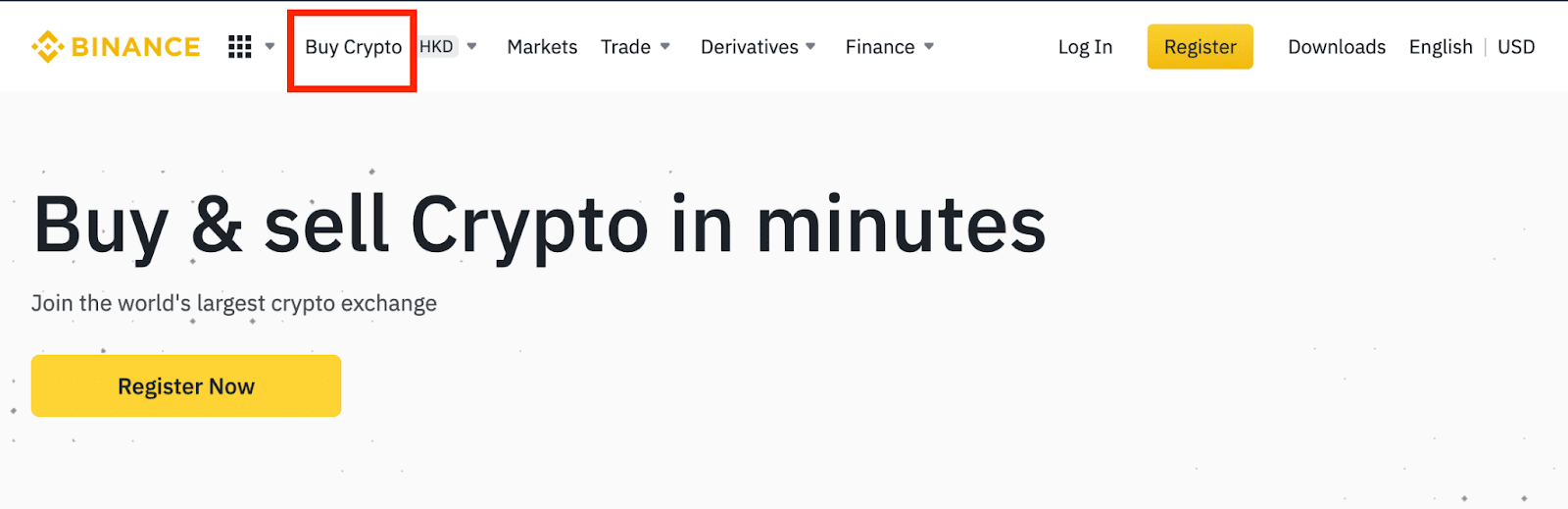
מדוע ההפקדה שלי לא זוכה
1. מדוע הפקדתי עדיין זוכה?העברת כספים מפלטפורמה חיצונית ל- Binance כרוכה בשלושה שלבים:
- נסיגה מהפלטפורמה החיצונית
- אישור רשת בלוקצ'יין
- Binance מזכה את הכספים בחשבונך
משיכת נכס המסומנת כ"הושלמה" או "הצלחה" בפלטפורמה שממנה אתה מושך את הקריפטו שלך פירושה שהעסקה שודרה בהצלחה לרשת הבלוקצ'יין. עם זאת, ייתכן שעדיין ייקח קצת זמן עד שהעסקה הספציפית הזו תאושר במלואה וזוכה לפלטפורמה שאליה אתה מושך את הקריפטו שלך. כמות "אישורי הרשת" הנדרשים משתנה עבור בלוקצ'יין שונים.
לְדוּגמָה:
- אליס רוצה להפקיד 2 BTC בארנק ה-Binance שלה. הצעד הראשון הוא יצירת עסקה שתעביר את הכספים מהארנק האישי שלה אל Binance.
- לאחר יצירת העסקה, אליס צריכה לחכות לאישורי הרשת. היא תוכל לראות את ההפקדה הממתינה בחשבון Binance שלה.
- הכספים לא יהיו זמינים באופן זמני עד להשלמת ההפקדה (אישור רשת אחד).
- אם אליס מחליטה למשוך את הכספים האלה, היא צריכה לחכות ל-2 אישורי רשת.
עקב עומס אפשרי ברשת, עשוי להיות עיכוב משמעותי בעיבוד העסקה שלך. אתה יכול להשתמש ב-TxID (מזהה עסקה) כדי לחפש את מצב העברת הנכסים שלך באמצעות סייר בלוקצ'יין.
- אם העסקה עדיין לא אושרה במלואה על ידי צמתי רשת הבלוקצ'יין, או שלא הגיעה לכמות המינימלית של אישורי רשת שצוינה על ידי המערכת שלנו, אנא המתן בסבלנות לעיבודה. לאחר אישור העסקה, Binance תזכה את הכספים בחשבונך.
- אם העסקה אושרה על ידי הבלוקצ'יין אך לא זוכה בחשבון Binance שלך, תוכל לבדוק את סטטוס ההפקדה מתוך שאילתת סטטוס ההפקדה. לאחר מכן תוכל לבצע את ההוראות בדף כדי לבדוק את חשבונך, או לשלוח בירור לבעיה.
2. איך אני בודק את סטטוס העסקה בבלוקצ'יין?
היכנס לחשבון Binance שלך ולחץ על [ארנק] - [סקירה כללית] - [היסטוריית עסקאות] כדי להציג את רשומת ההפקדות שלך במטבעות קריפטוגרפיים. לאחר מכן לחץ על [TxID] כדי לבדוק את פרטי העסקה.
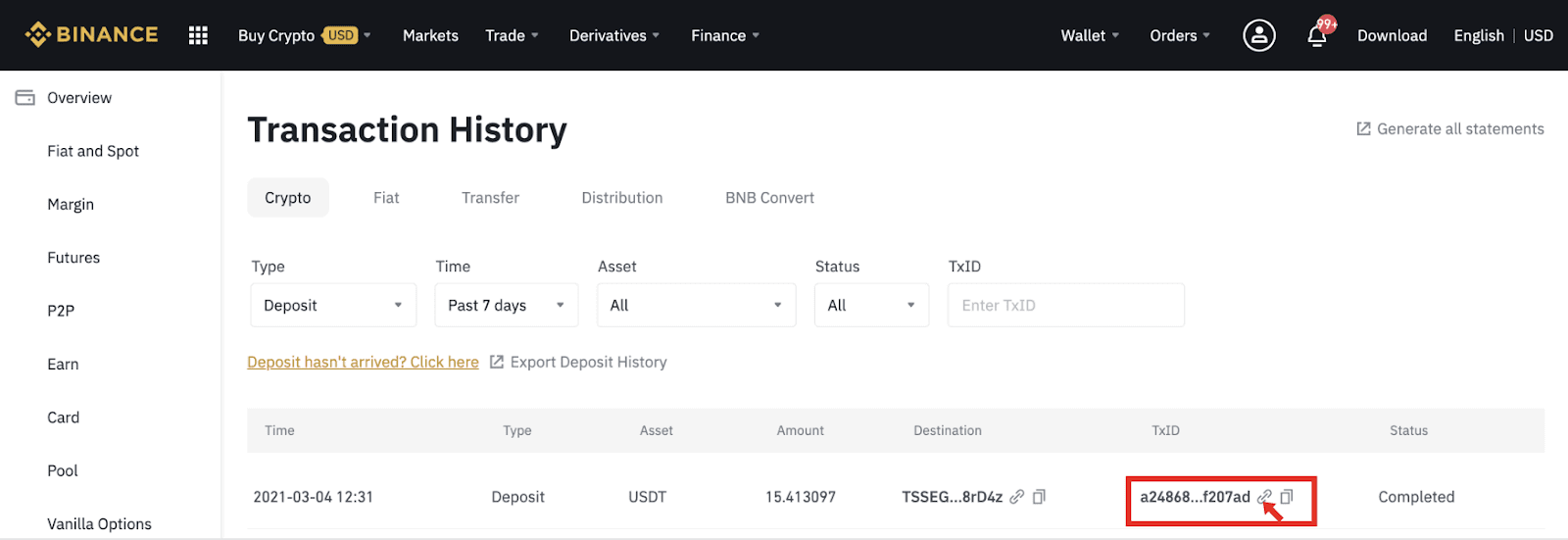
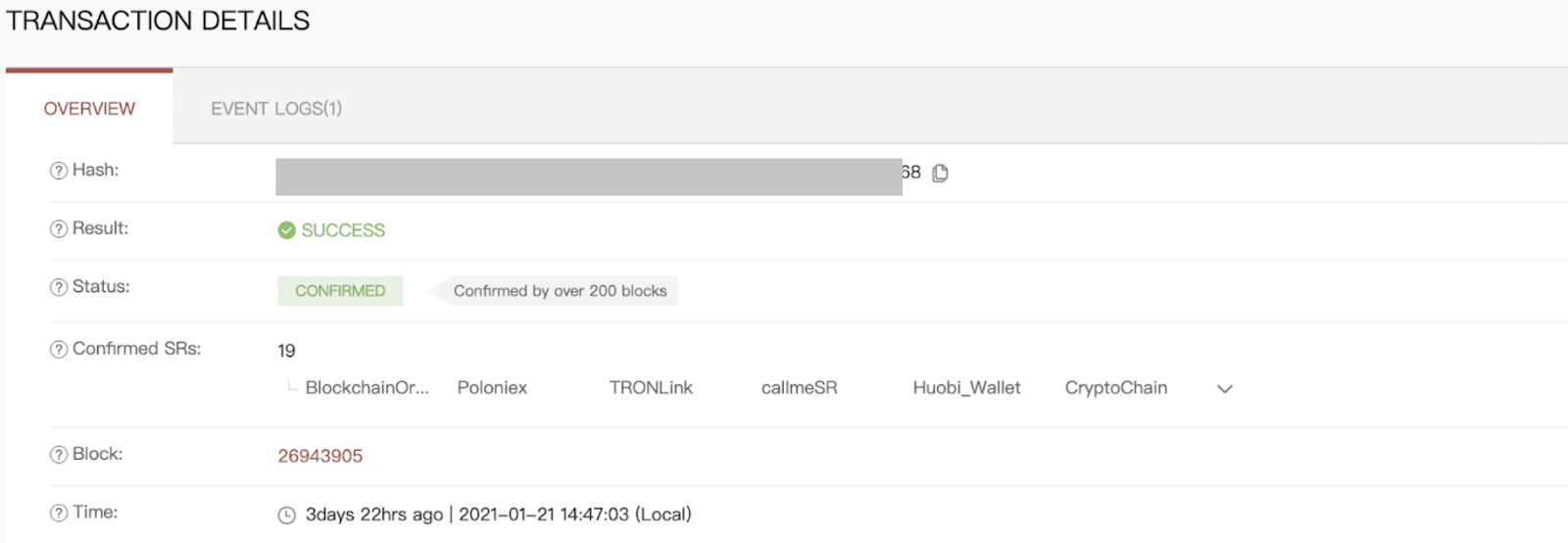
מסקנה: הפקדות בטוחות ויעילות בבינאנס
הפקדת כספים ב-Binance נועדה להיות תהליך מאובטח ויעיל, בין אם אתה משתמש במטבע פיאט או במטבע קריפטוגרפי. על ידי ביצוע השלבים המפורטים לעיל, תוכל להבטיח שהכספים שלך מועברים בבטחה וזמינים למסחר או להשקעה. במקרה של בעיות כלשהן במהלך ההפקדה שלך, תמיכת הלקוחות וכלי מעקב העסקאות המקיפים של Binance זמינים כדי לסייע לך.


